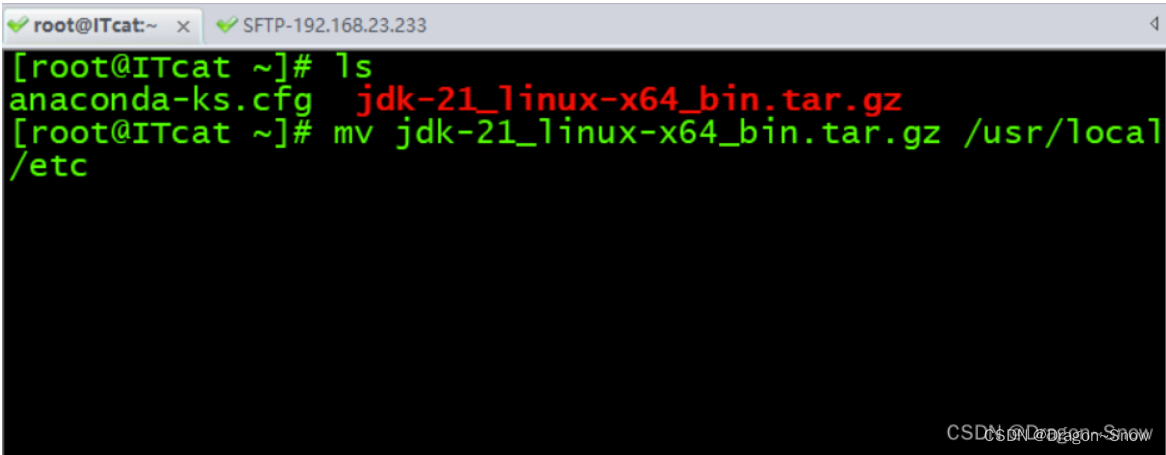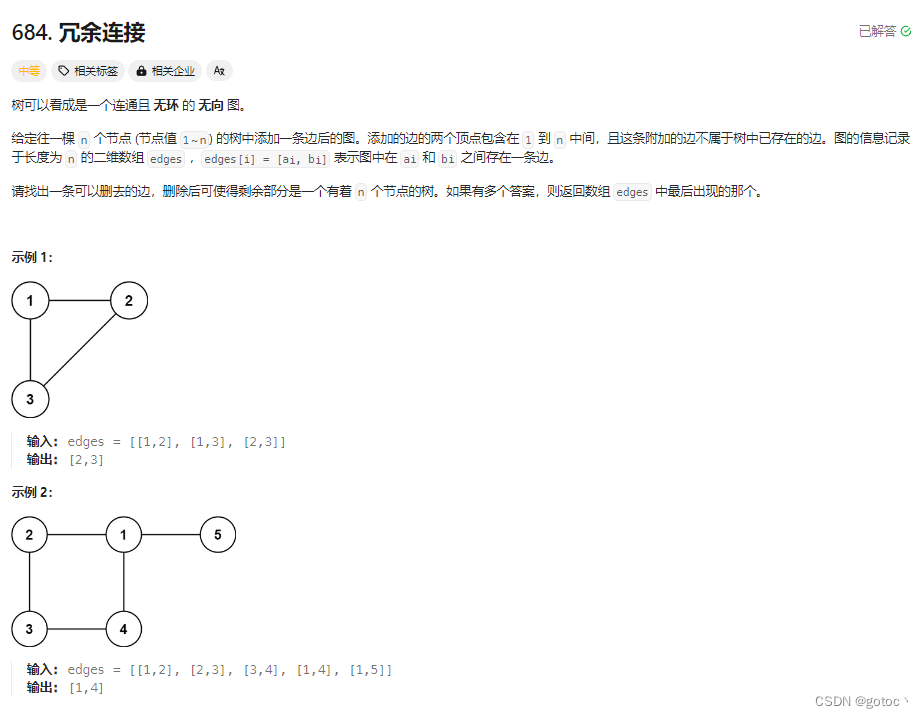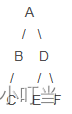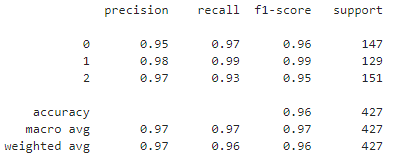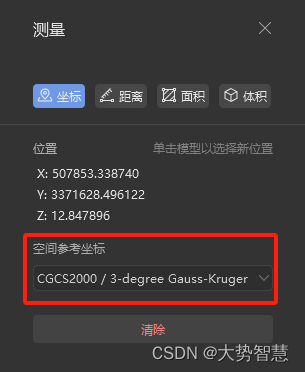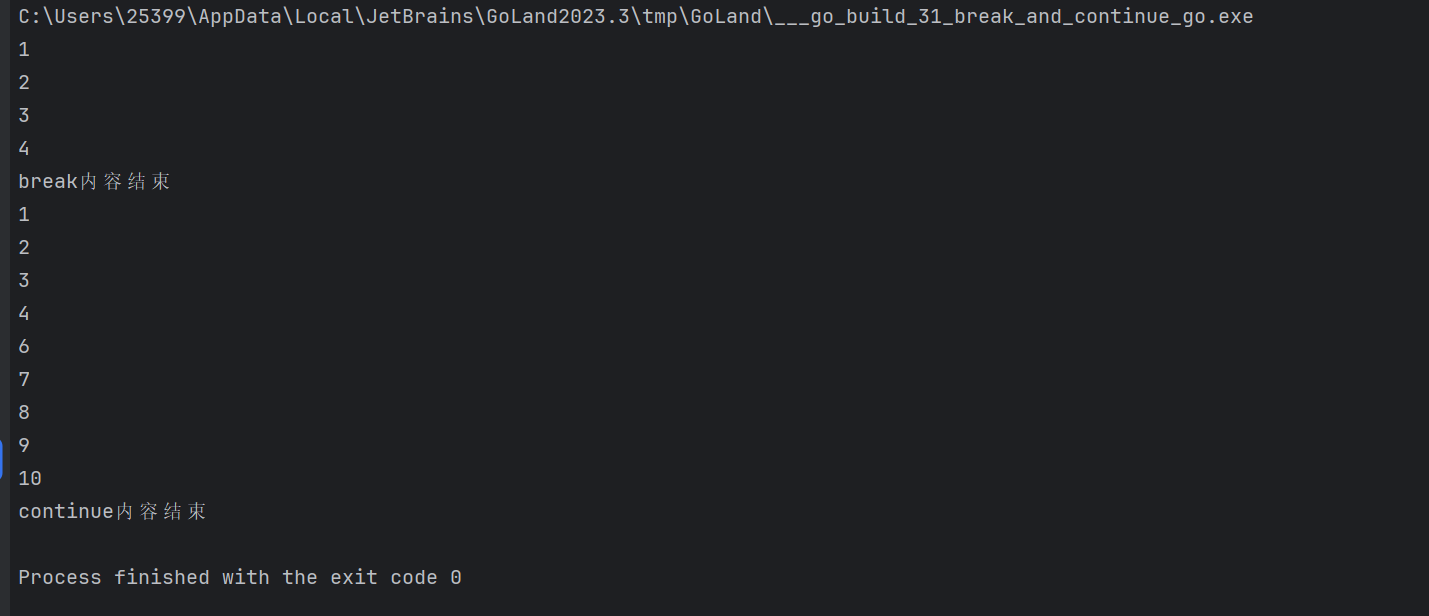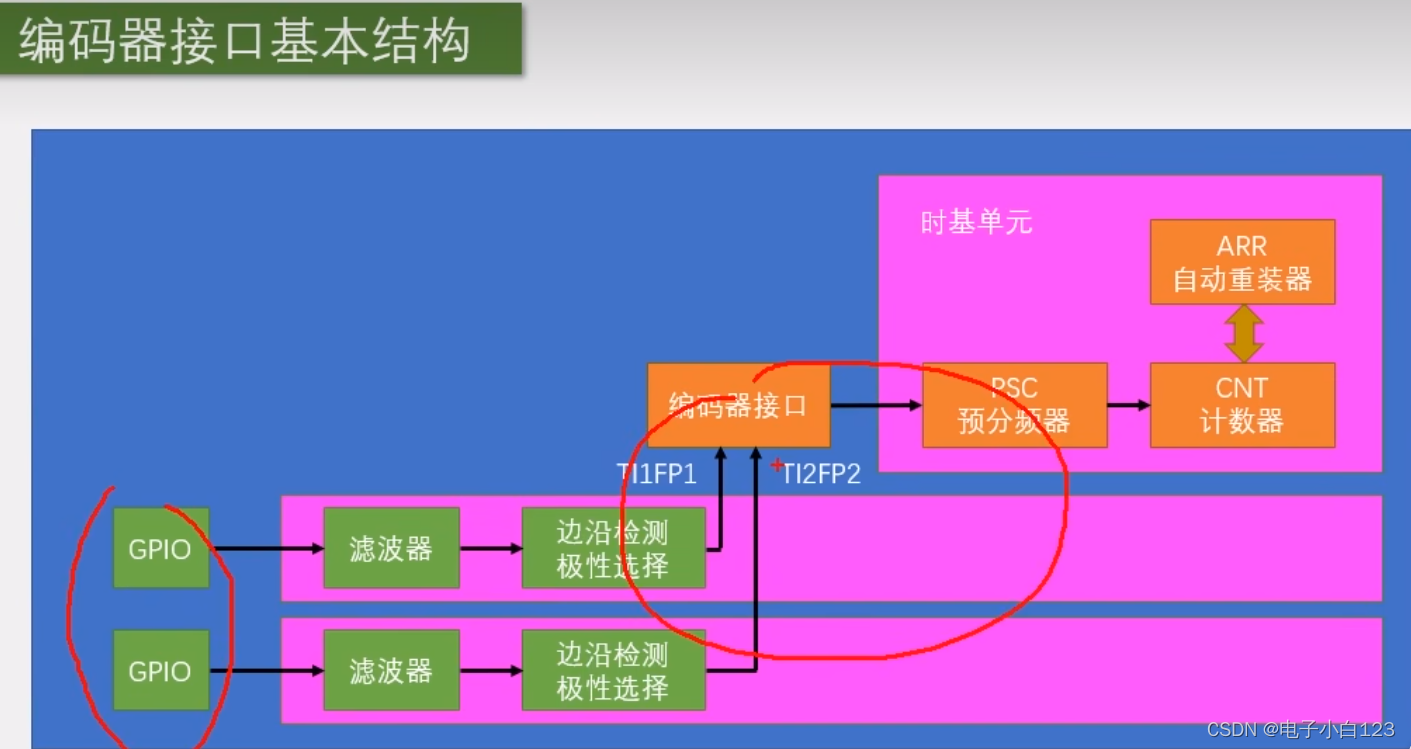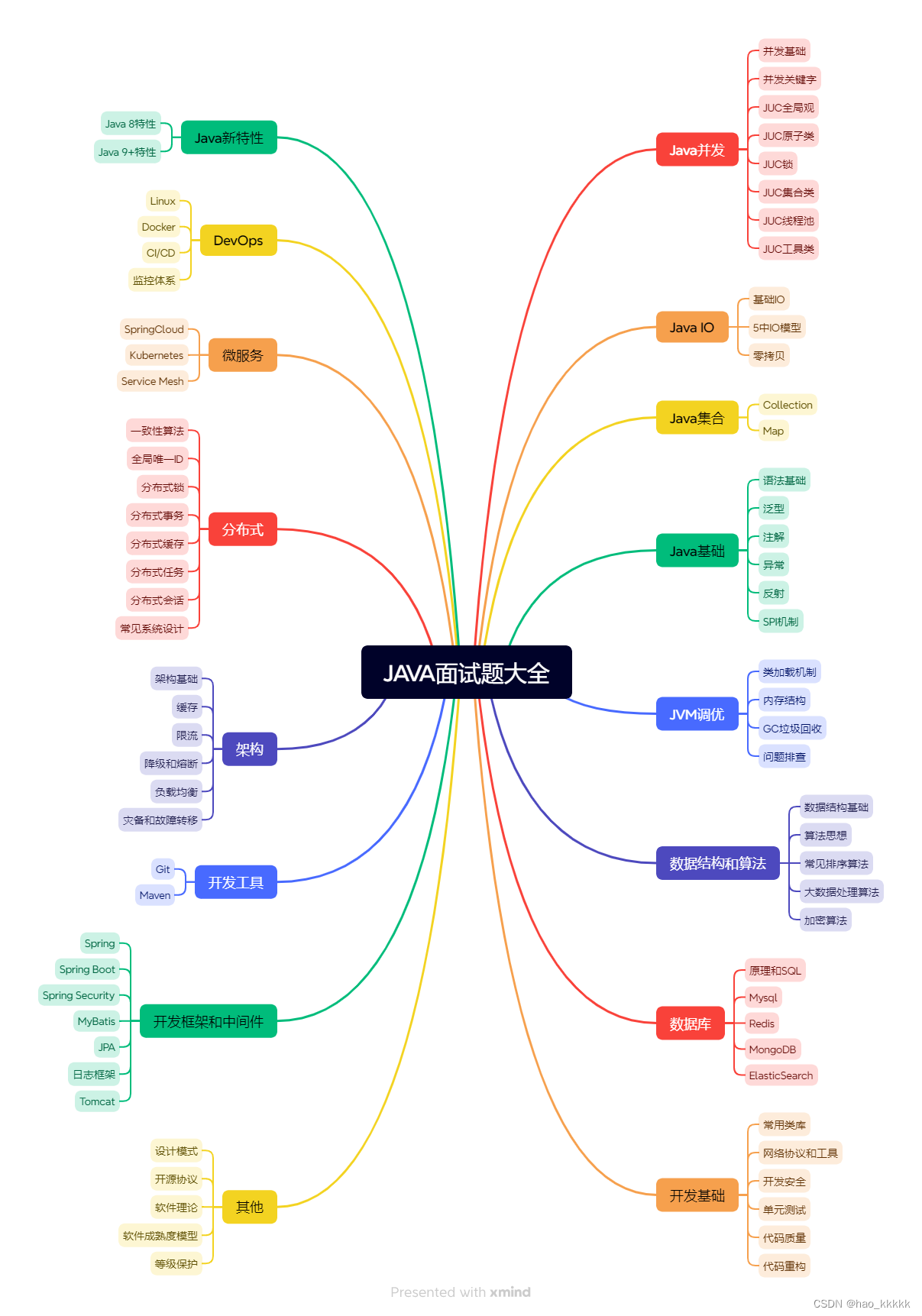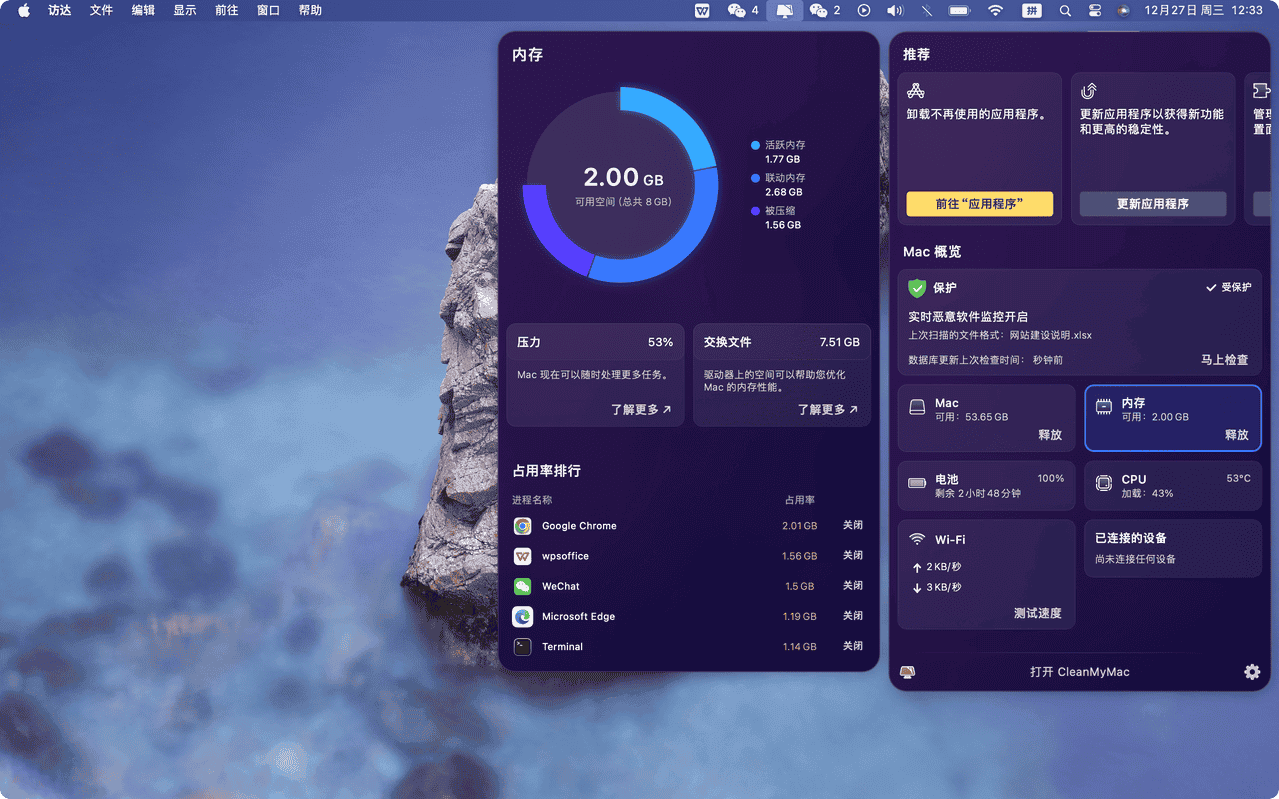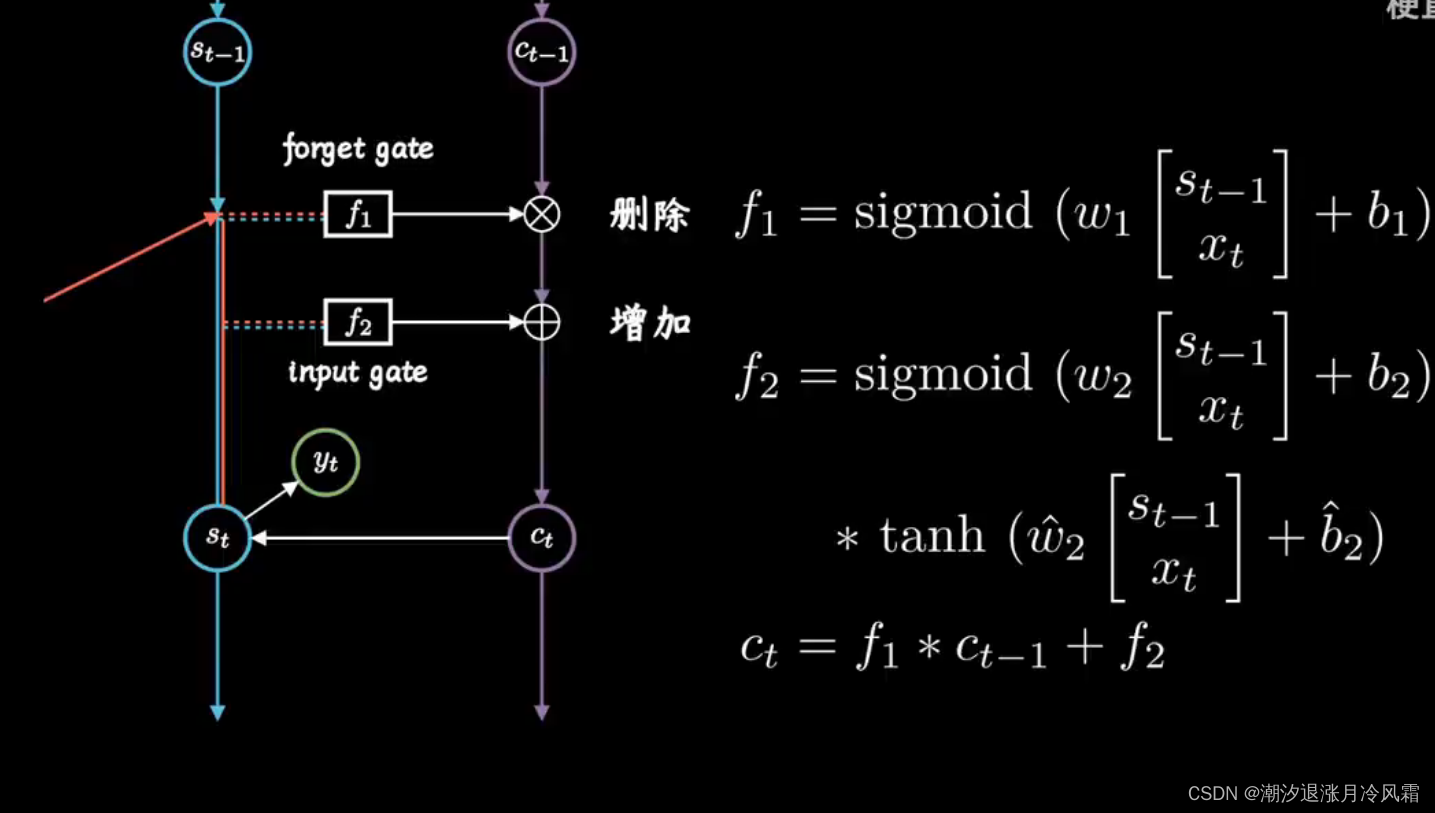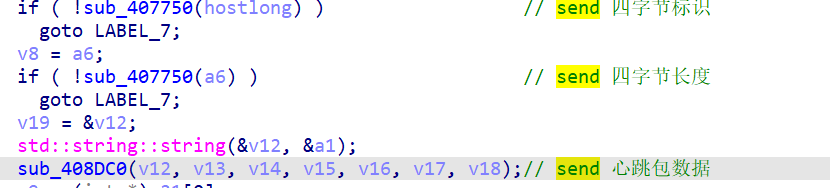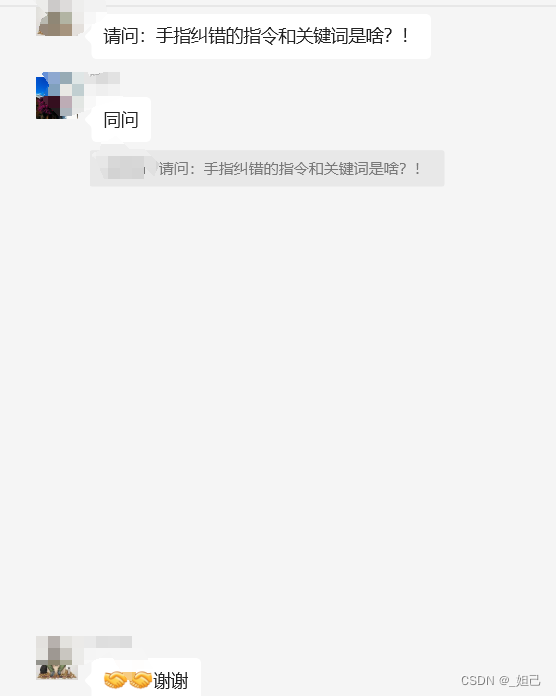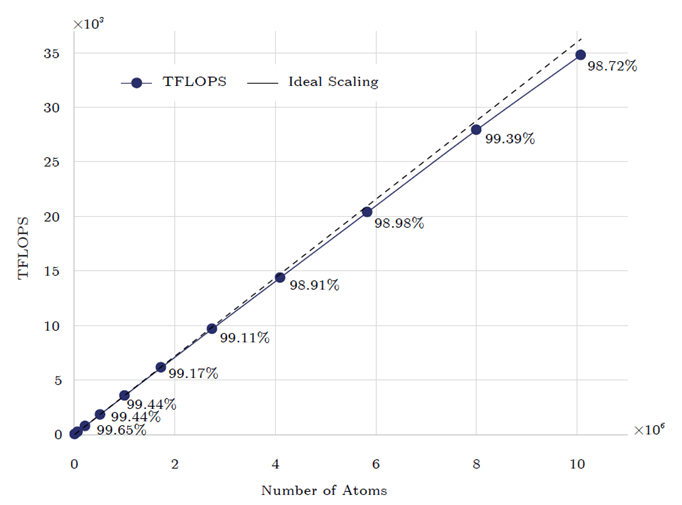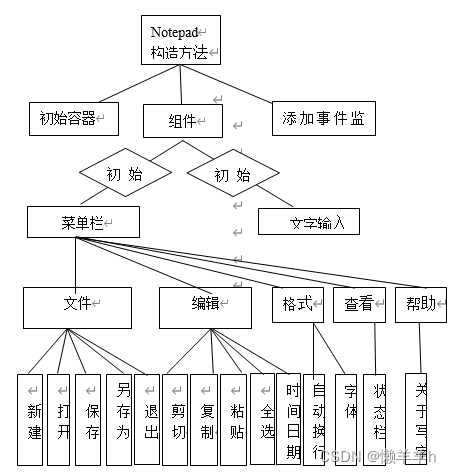关于使用版本问题上,其实小白更喜欢使用新的版本,因为新的版本功能更多,肯定优化方面不言而喻,懂得都懂,但是新的版本,肯定使用起来更加的速度,性能,也是不言而喻的啊,那是嘎嘎一嘎斯,稳定性较差,坑更多,但是我认为跳坑,更有意思。其实小白不是自虐啊!一方面小白喜欢从坑里爬出来的那份欣喜,最重要的一方面就是可以分享一下,给更多跳坑的人一点点的建议,俗话说我不如地狱谁入地狱!!
好了,收,废话不多说了
前期准备下载 JDK、Maven、Nacos、Nginx
小白使用的版本是JDK17.0.Maven官网:https://maven.apache.org/ 10、Maven3.9.6、Nacos2.3.0、Nginx1.25.4如果专业的话,查看一下版本要求,如果使用SpringalibabbaCloud,Nacos最好不要选择最新版,目前为止SpringalibabaCloud-2023.0.0.0-RC1,最高支持的就是Nacos2.3.0版本。
Nacos
下载 JDK Maven Nacos
Nacos
Nacos官网下载: https://github.com/alibaba/nacos
点击Releases下的Nacos的版本进行下载,小白使用的是2.3.0 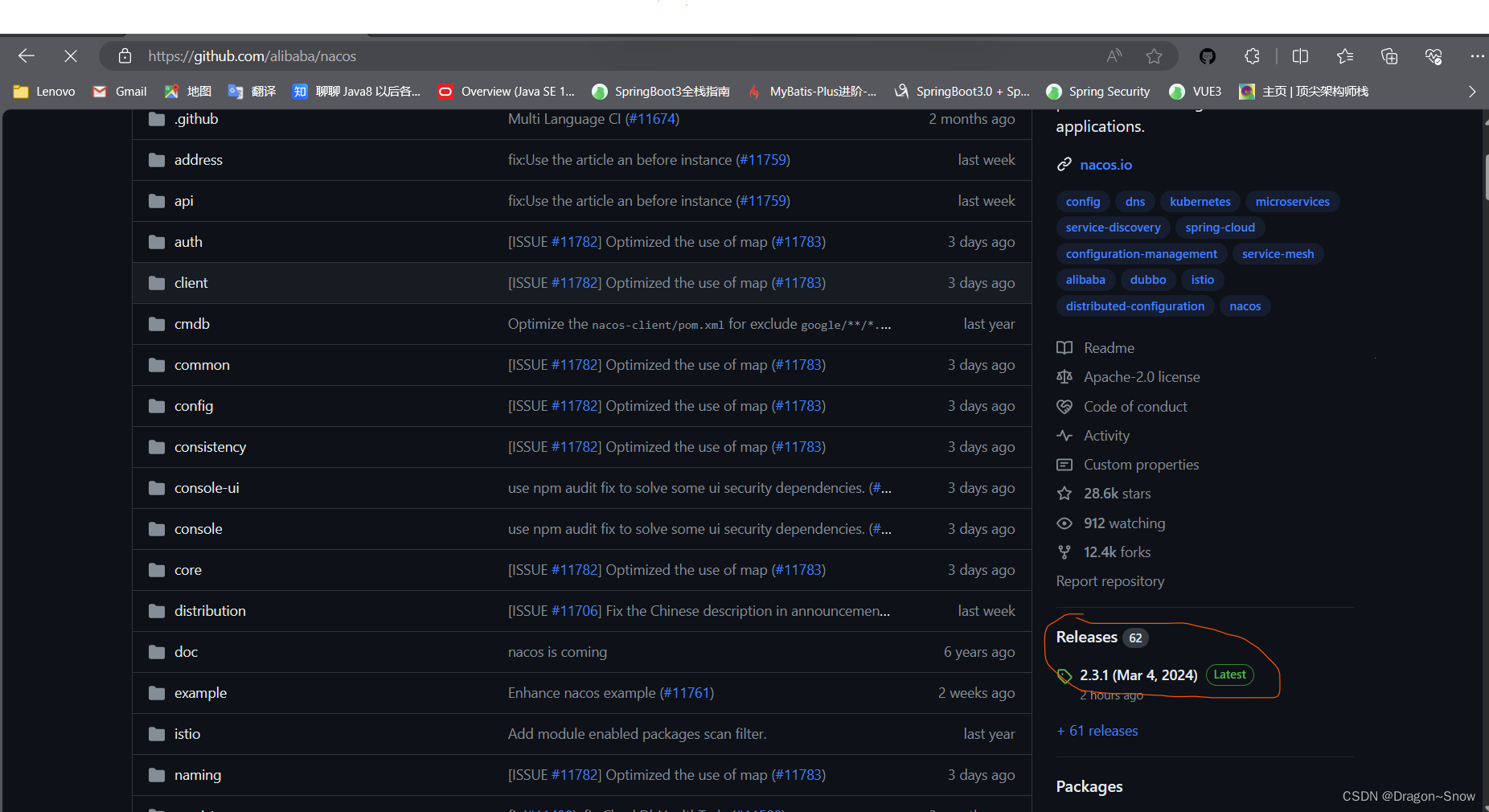 2、找到Assets 如果单纯使用不研究源码直接选择(*.tar.gz)点击 进行下载(注意国外网,不是很好下载,小白祝大家自求多福吧!)自己想想办法
2、找到Assets 如果单纯使用不研究源码直接选择(*.tar.gz)点击 进行下载(注意国外网,不是很好下载,小白祝大家自求多福吧!)自己想想办法 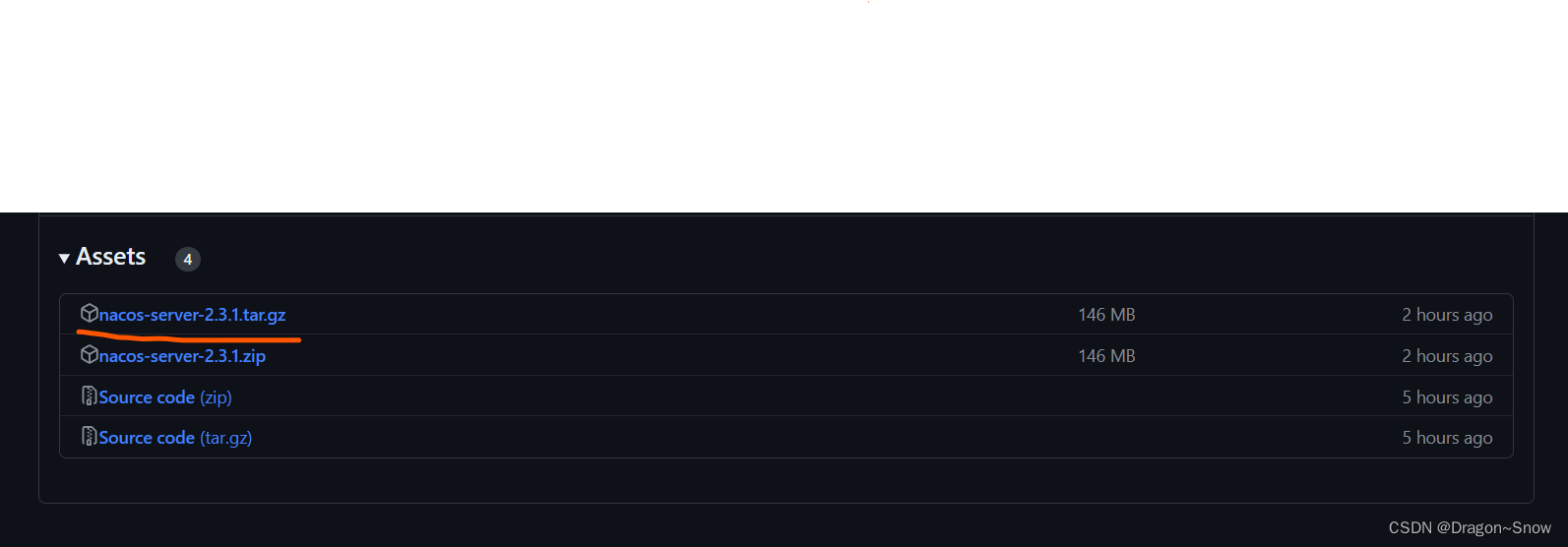
3、关注自己的jdk版本是否符合Nacos2.3.1这个版本最低要求JDK是1.8+的
JDK
oracle官网Oracle | Cloud Applications and Cloud Platform 下载JDK 注意(.tar.gz)版本的
2、进入官网选择product-->java 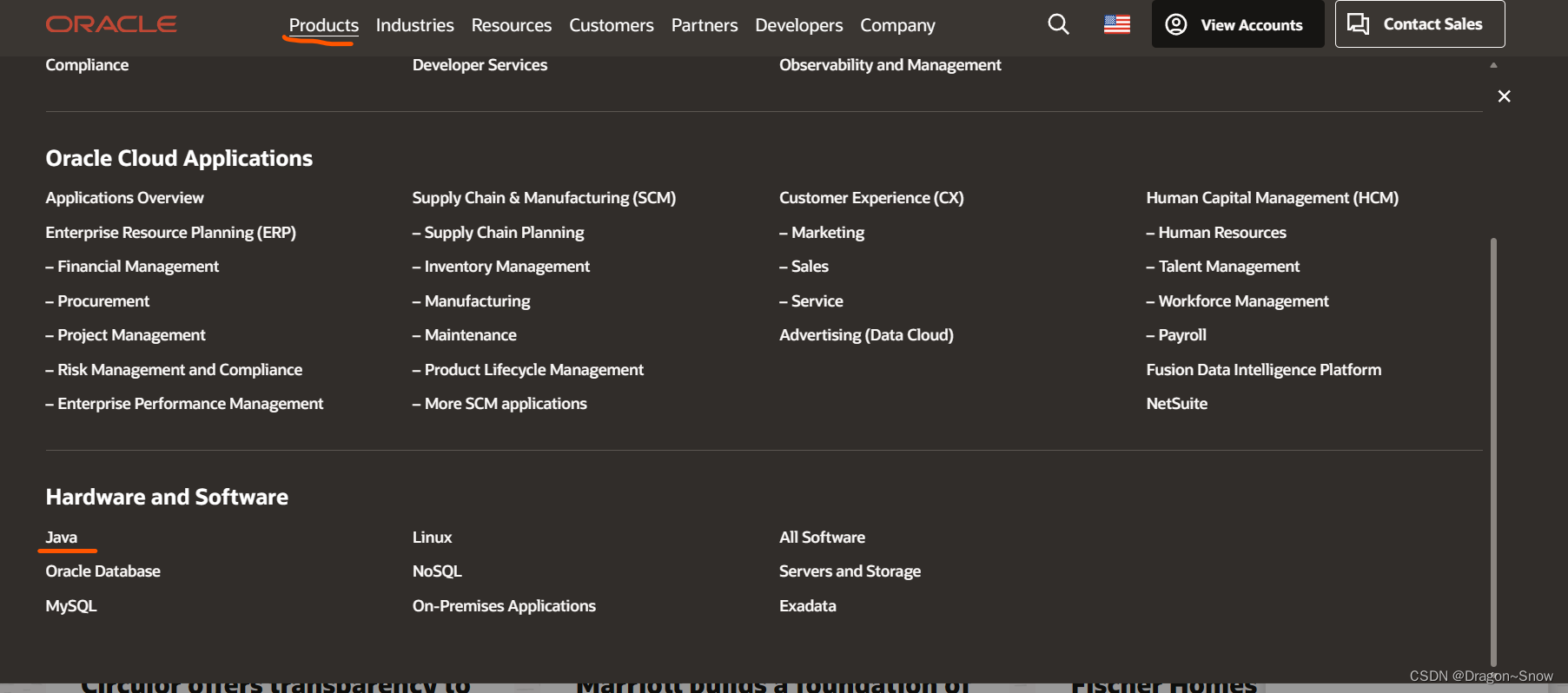 3、Dowload
3、Dowload 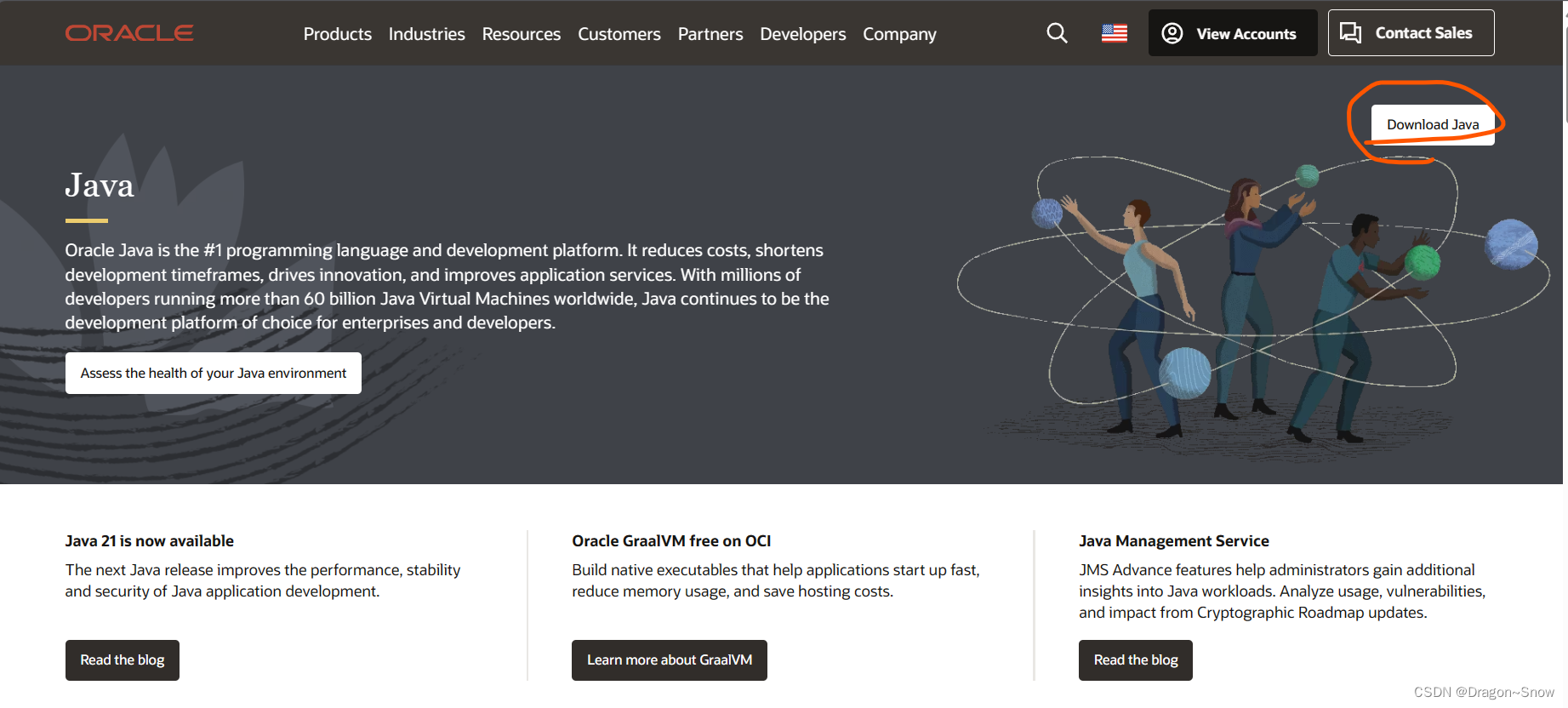 4、选择版本进行下载
4、选择版本进行下载 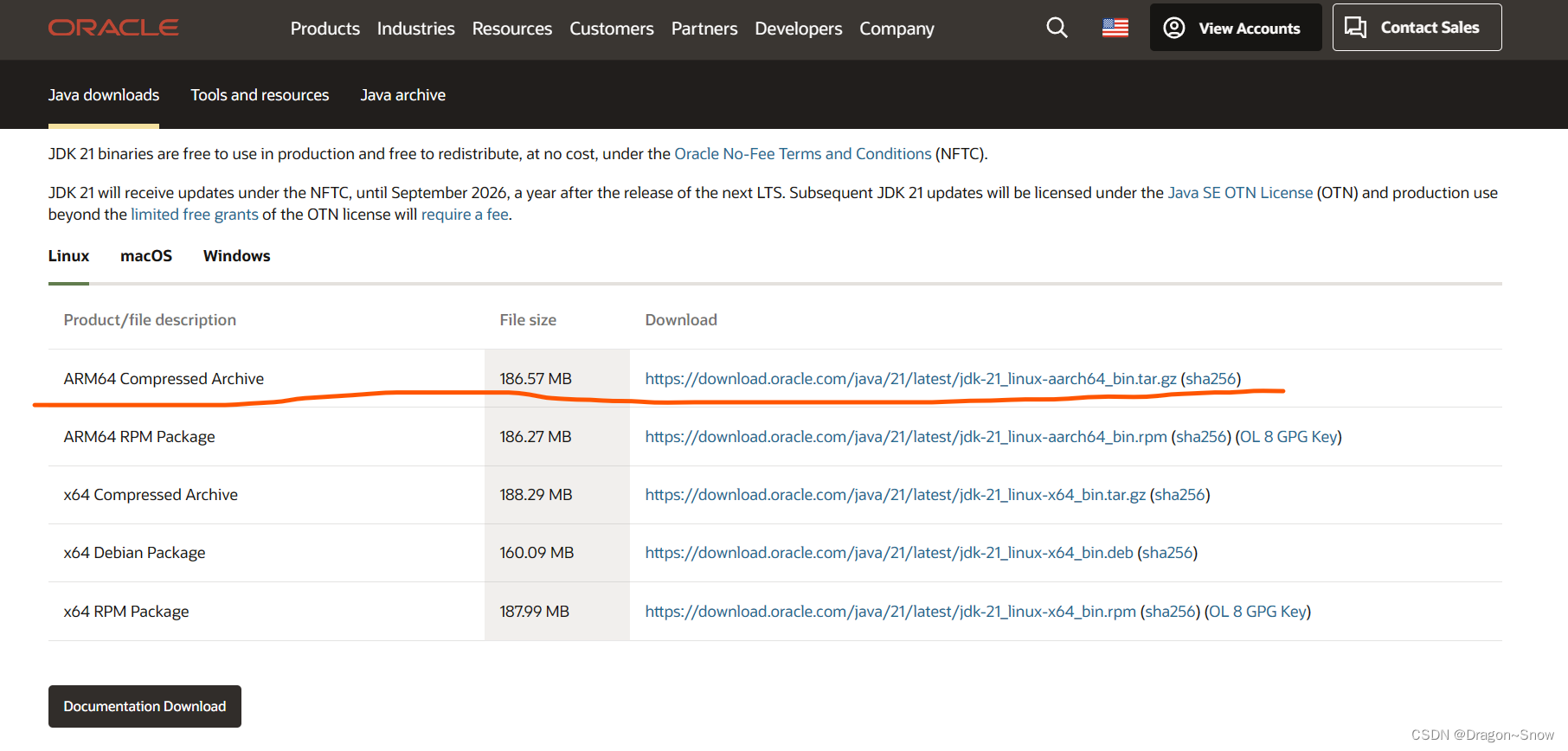
Maven
Maven官网:Maven – Welcome to Apache Maven![]() https://maven.apache.org/
https://maven.apache.org/

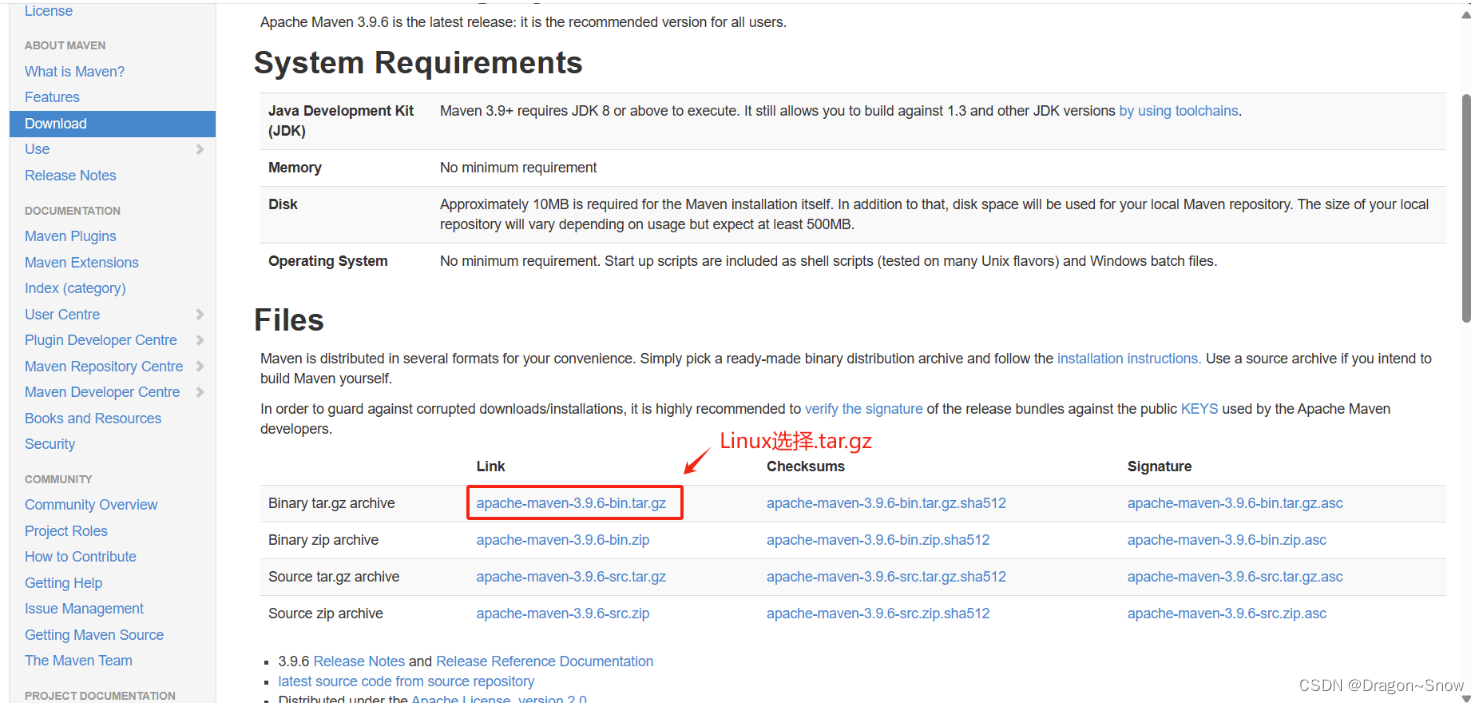
安装 JDK、Maven、Nacos
JDK
小白使用的是SecureCRT工具将包上传到linux上
使用FTP(快捷键:ALT+P)上传JDK、Nacos Server的包上传至虚拟机上
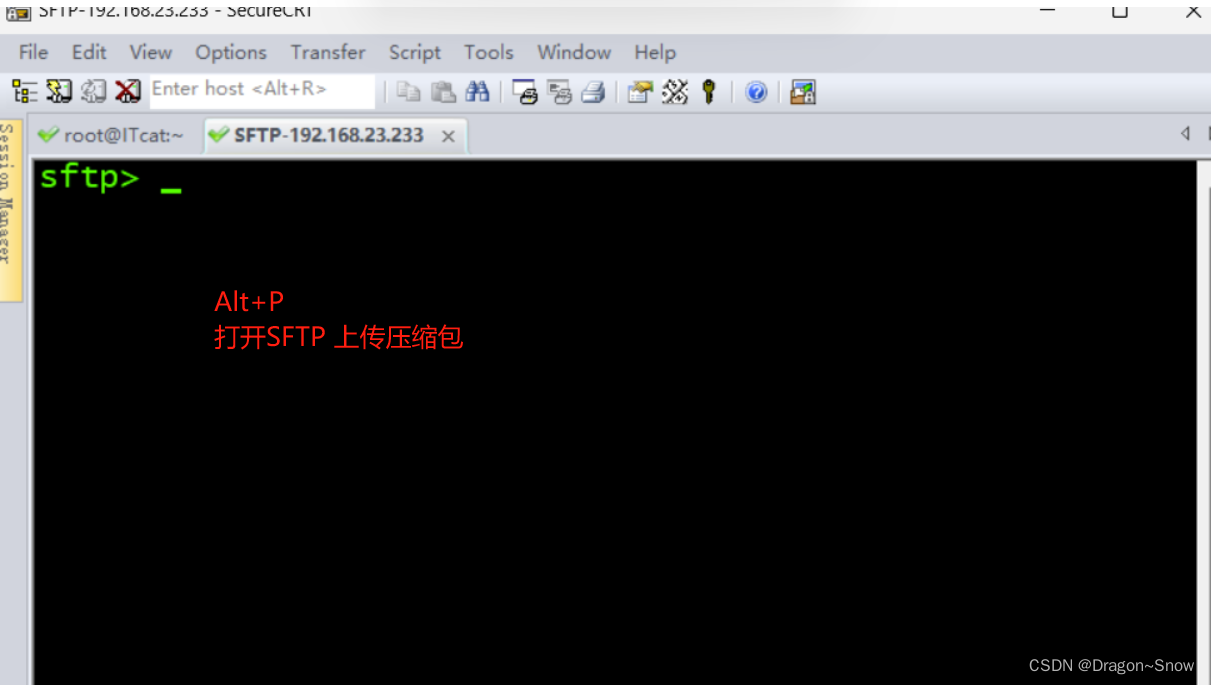
上传JDK
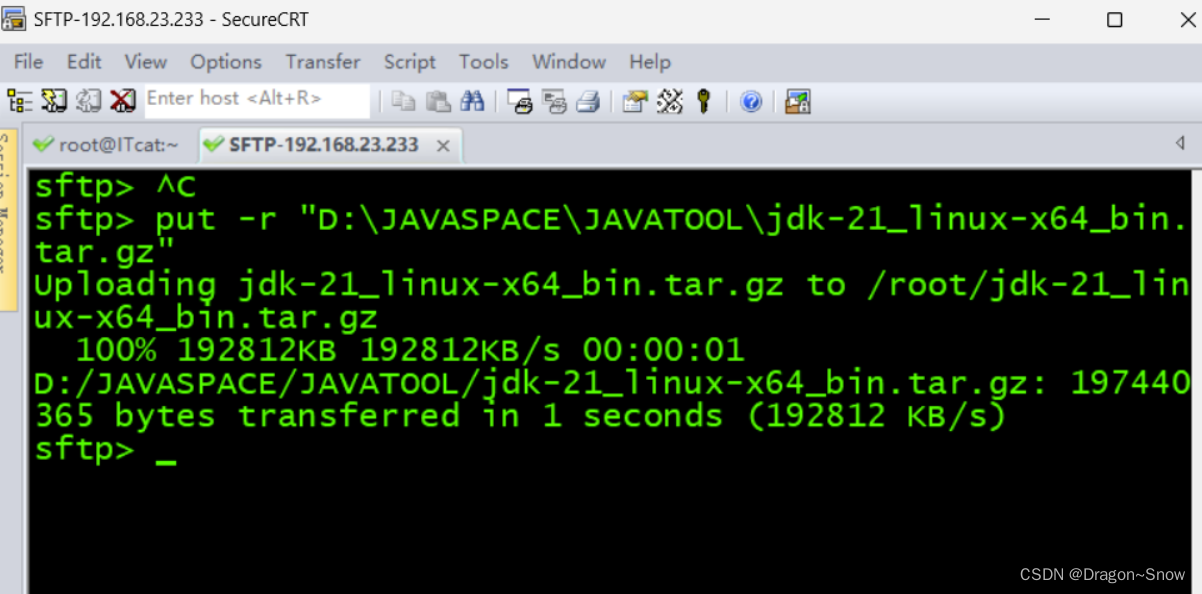
将jdk移动暗转目录
mv jdk-21_linux-x64_bin.tar.gz /usr/local/etc将jdk安装包解压
tar -zxvf jdk-21_linux-x64_bin.tar.gz
解压完成

删除jdk包
rm -i jdk-21_linux-x64_bin.tar.gz删除自带的JDK
查看自带jdk
rpm -qa | grep java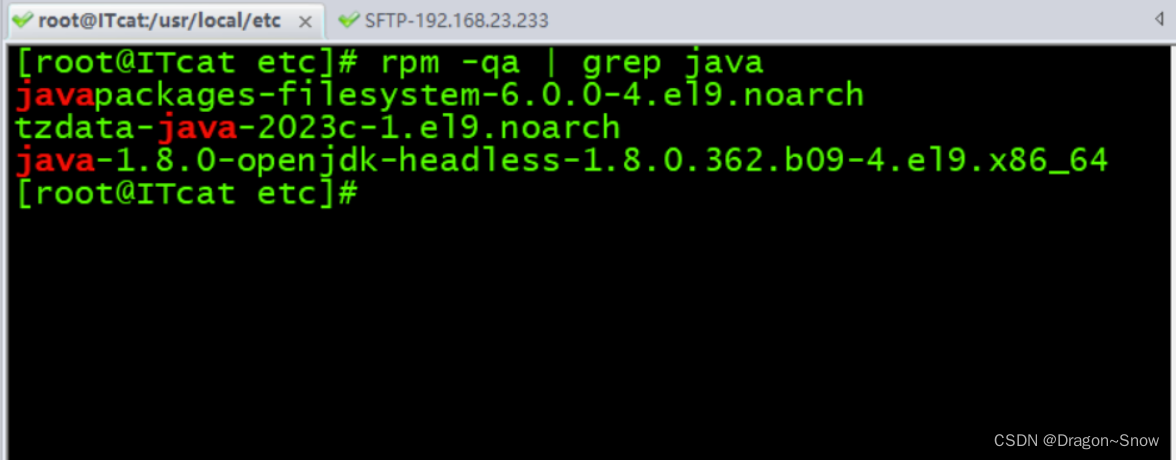
删除java
yum -y remove java-1.8.0-openjdk-headless-1.8.0.362.b09-4.el9.x86_64
yum -y remove javapackages-filesystem-6.0.0-4.el9.noarch
yum -y remove tzdata-java-2023c-1.el9.noarch
配置环境变量
cd /
vim /etc/profile找到export PATH USER LOGNAME MAIL HOSTNAME HISTSIZE HISTCONTROL点击英文字母 i 进入写入模式
编写java环境变量
# setting java evironment then reloading source etc/profile
JAVA_HOME=/usr/local/etc/jdk-21.0.2
PATH=$PATH:$JAVA_HOME/bin
export JAVA_HOME PATH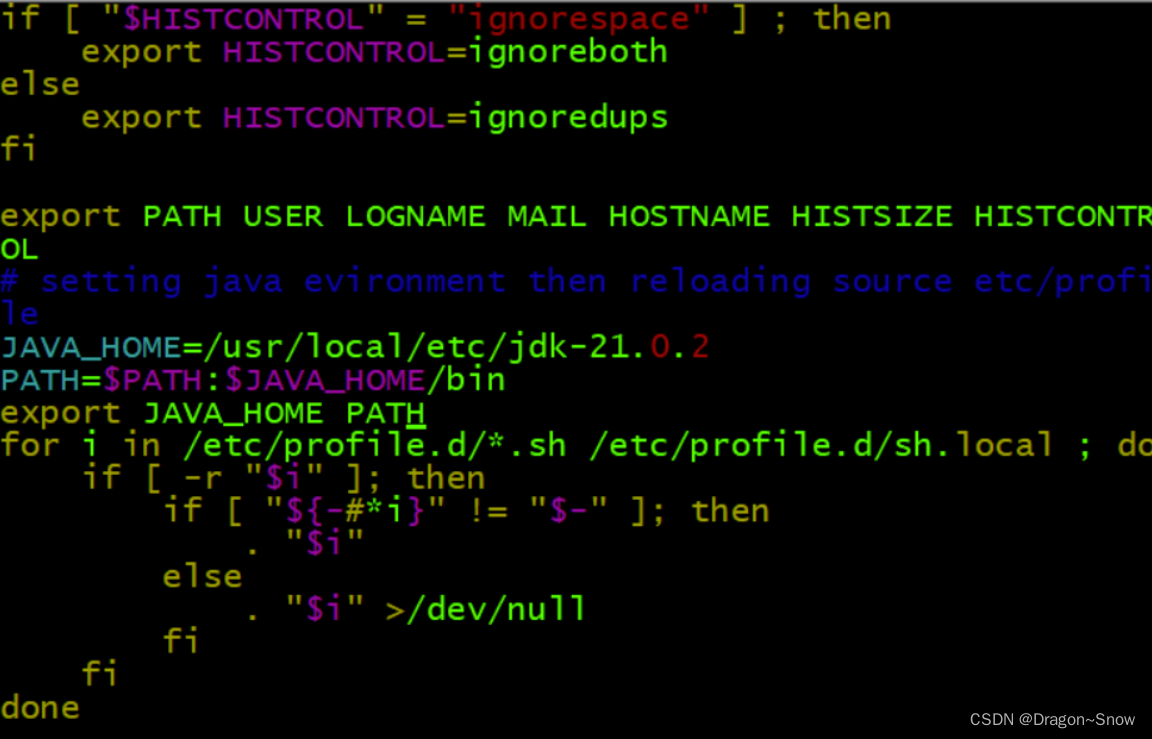
ESC + : +wq :写入并退出
重新加载 profile 文件
source /etc/profile
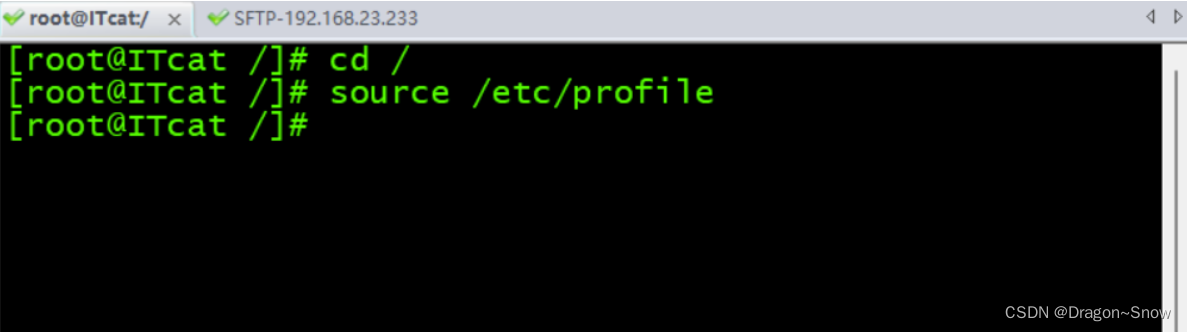
查看java版本(有时候会显示 Command not found)吓一跳吧!哈哈哈
java -version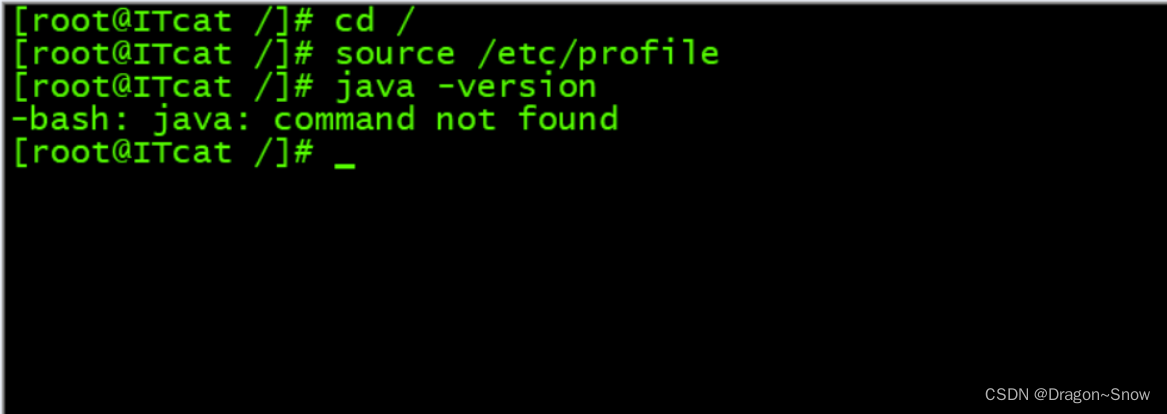
进入jdk安装目录的bin目录首次运行
cd /usr/local/etc/jdk-21.0.2/bin
./java -version诶!如果在不对了就检查一次 profile吧! 安全起见:Linux上JDK版本要与 主机上的JDK的版本保持一致,避免不必要的麻烦
Maven
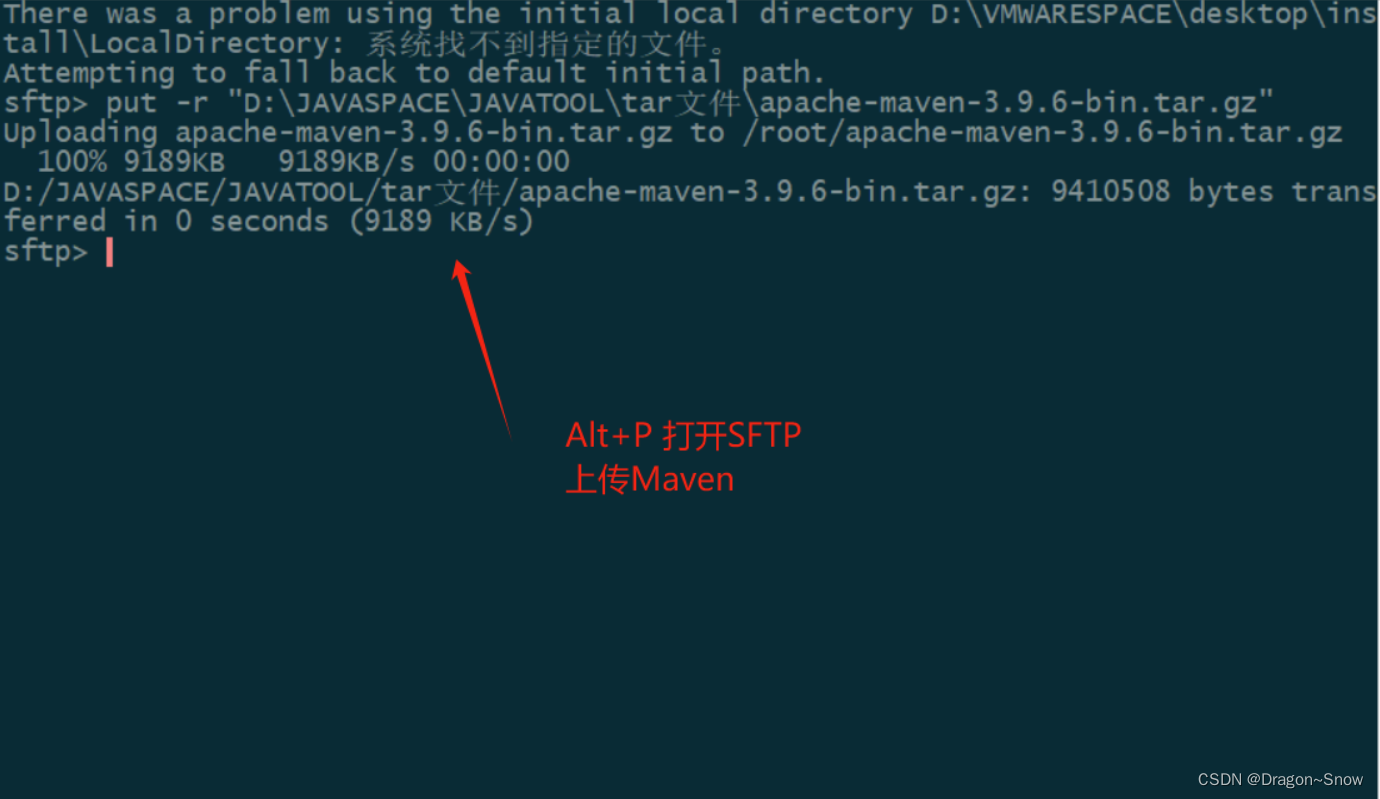
将Apache-Maven移动至安装目录


解压Maven
tar -zxvf apache-maven-3.9.6-bin.tar.gz
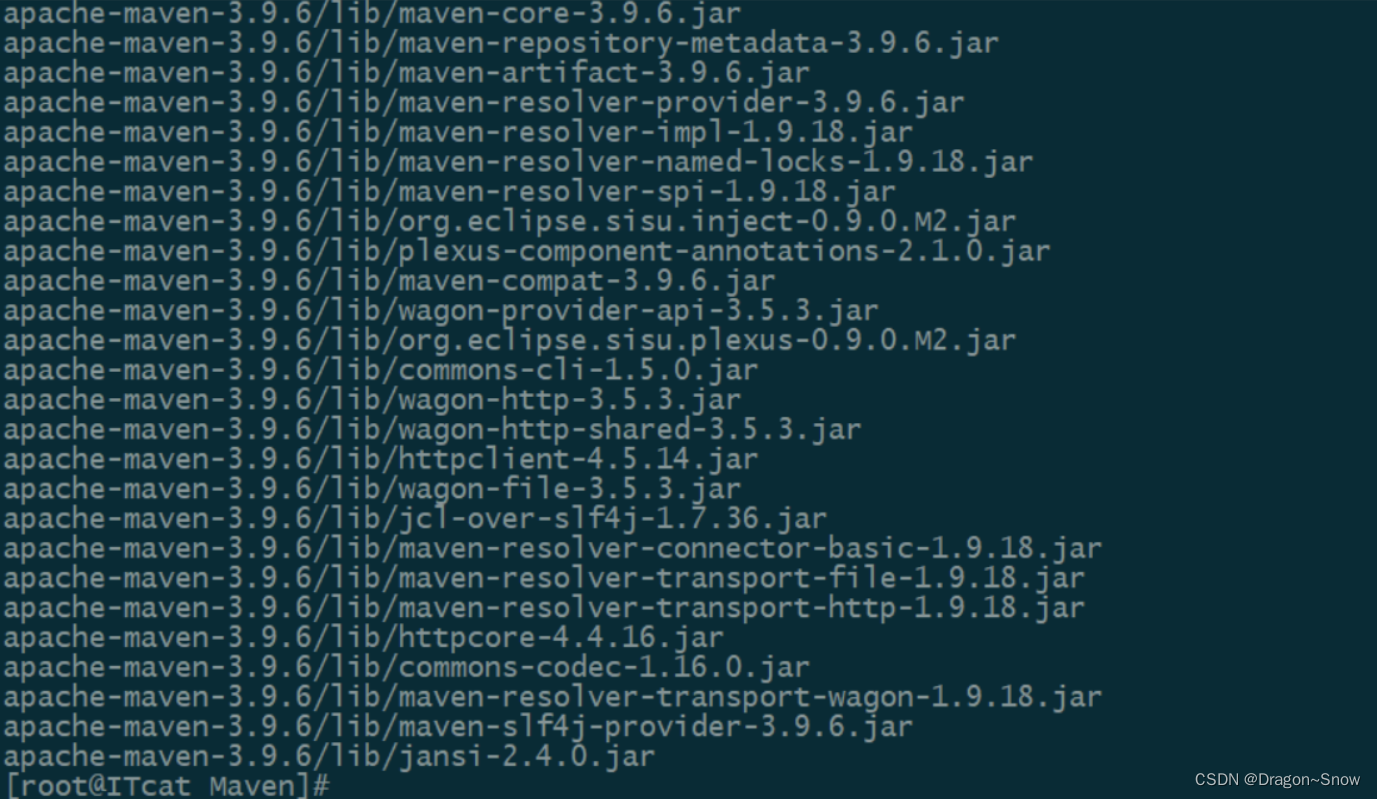
查看,并删除 .tar文件
ls
rm -i apache-maven-3.9.6-bin.tar.gz
ls
改Maven名字
# apache-maven-3.9.6 解压后的初始名称
# maven-3.9.6 更改后的名称
mv apache-maven-3.9.6 maven-3.9.6
退回至root 编写环境变量
cd /
vi /etc/profile`` 这里有个小技巧 ,就是提前复制 Maven的路径然后再编写环境变量 ``
cd /usr/local/etc/Maven/maven-3.9.6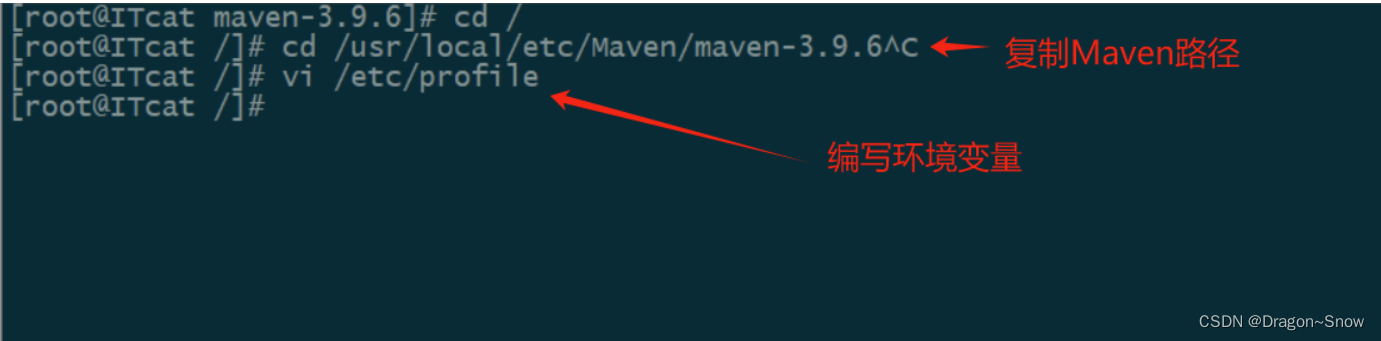
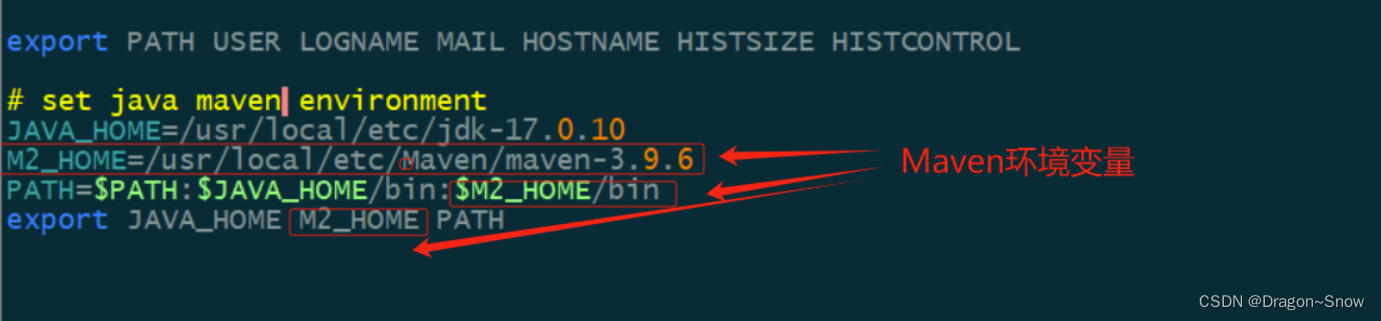
什劳子 i 写入模式 、ESC + :+wq 进行写入不用说了吧 !
重载profile文件
source /etc/profile查看mvn版本
mvn -version
Nacos Server
使用Secure CRT 上传 Nacos
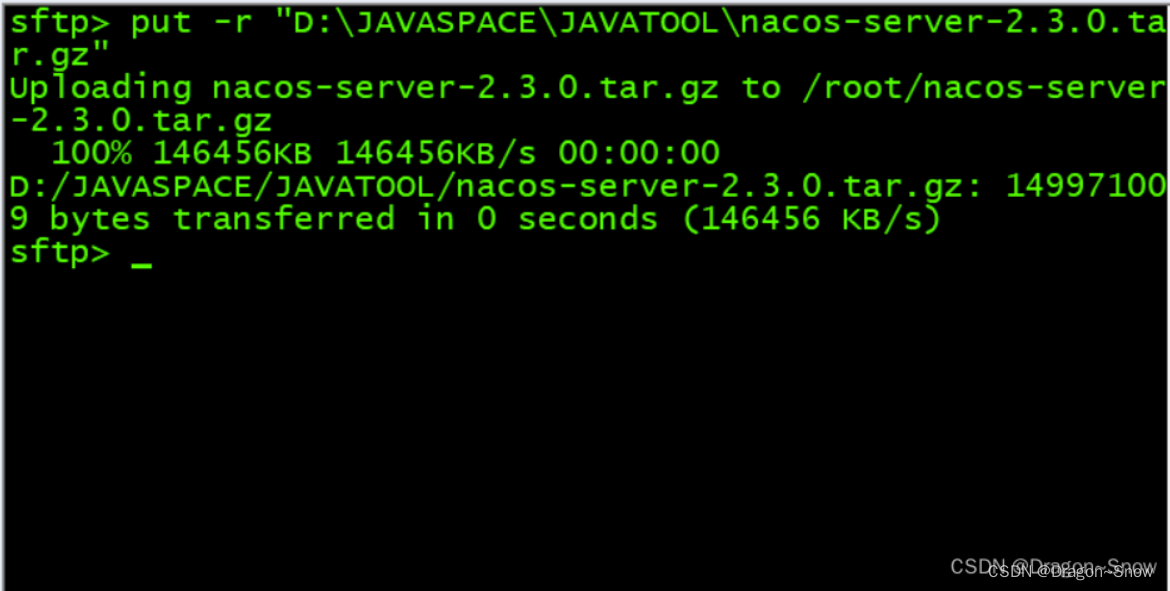
移动 Nacos至安装目录
mv nacos-server-2.3.0.tar.gz /usr/local/etc/
cd /usr/local/etc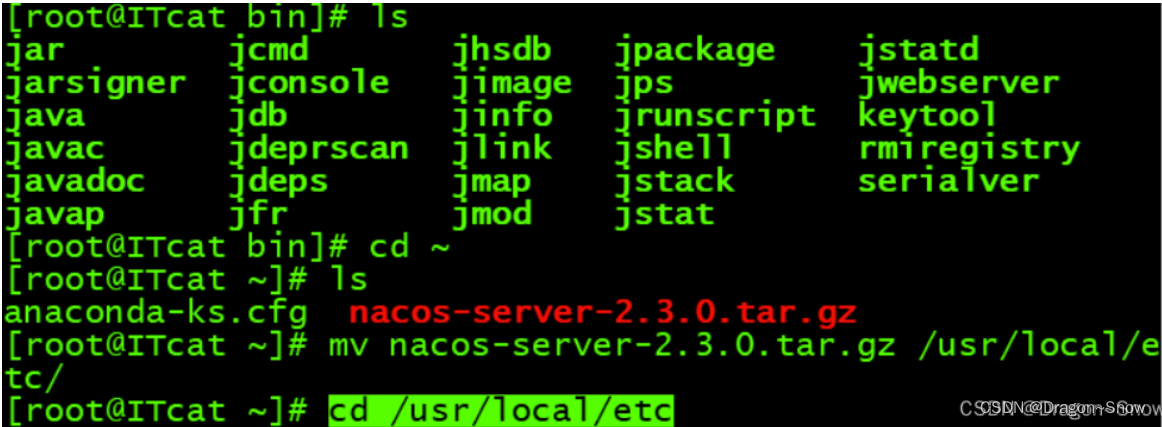
解压Nacos包
tar -zxvf nacos-server-2.3.0.tar.gz 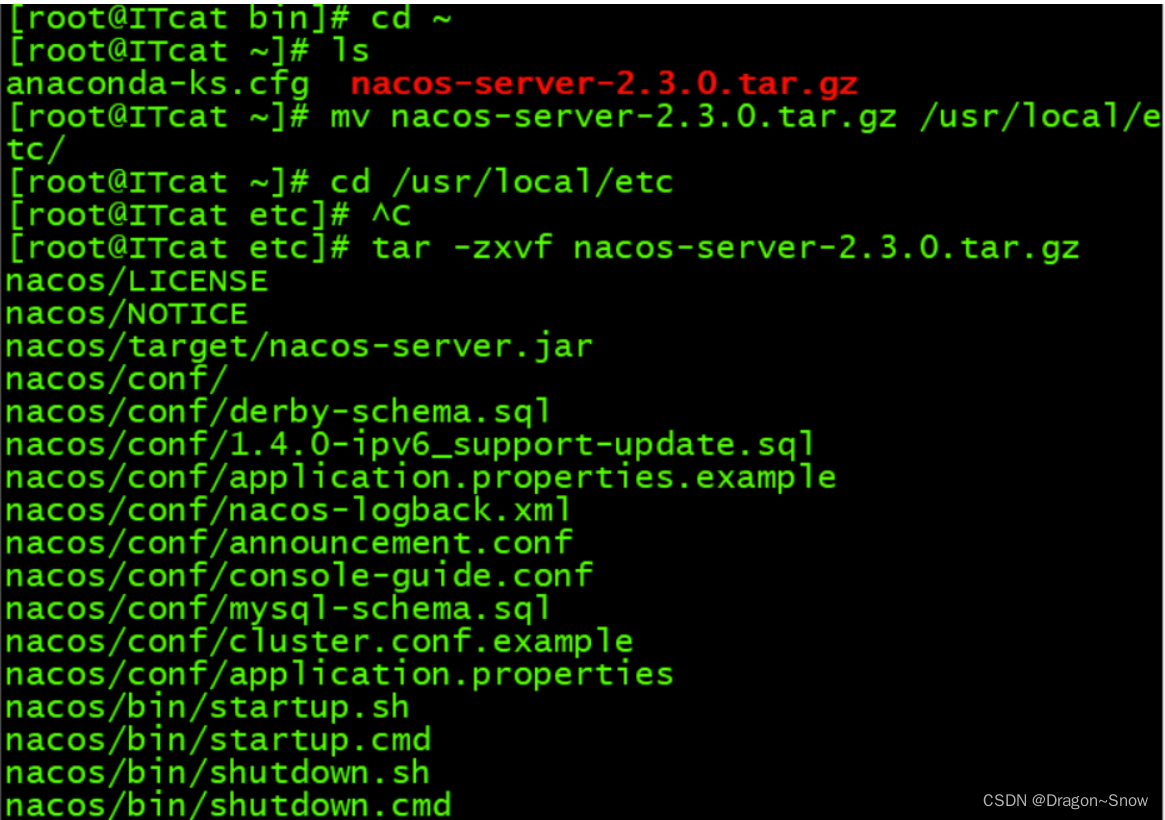
删除Nacos安装包
rm -i nacos-server-2.3.0.tar.gz 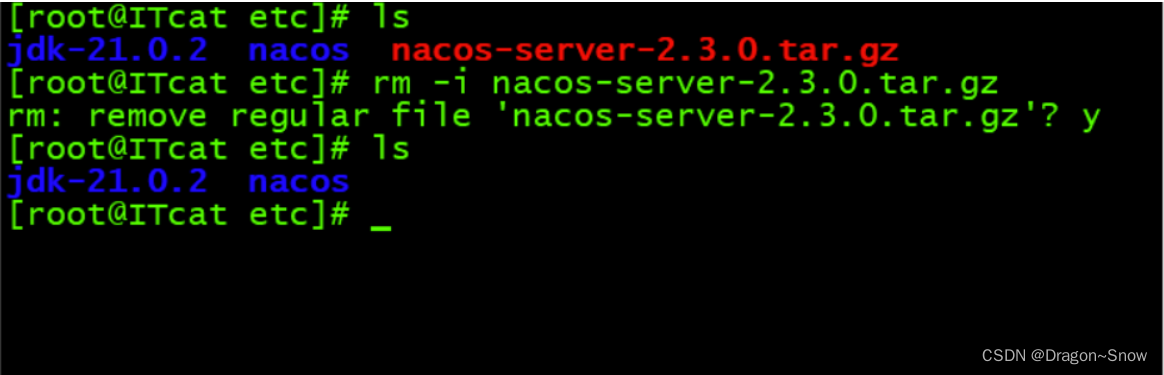
启动Nacos Server
cd /
cd /usr/local/etc/nacos/bin
ls
sh startup.sh -m standalone # 单机模式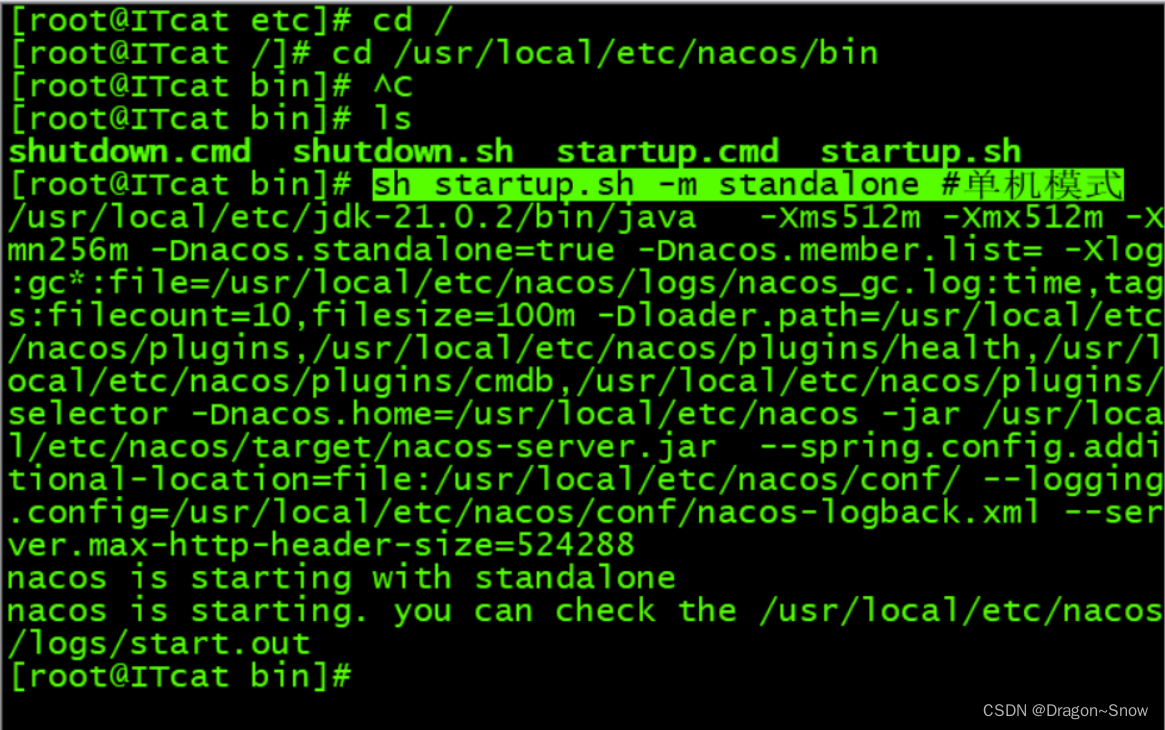
查看后台运行面板
cat /usr/local/etc/nacos/logs/start.out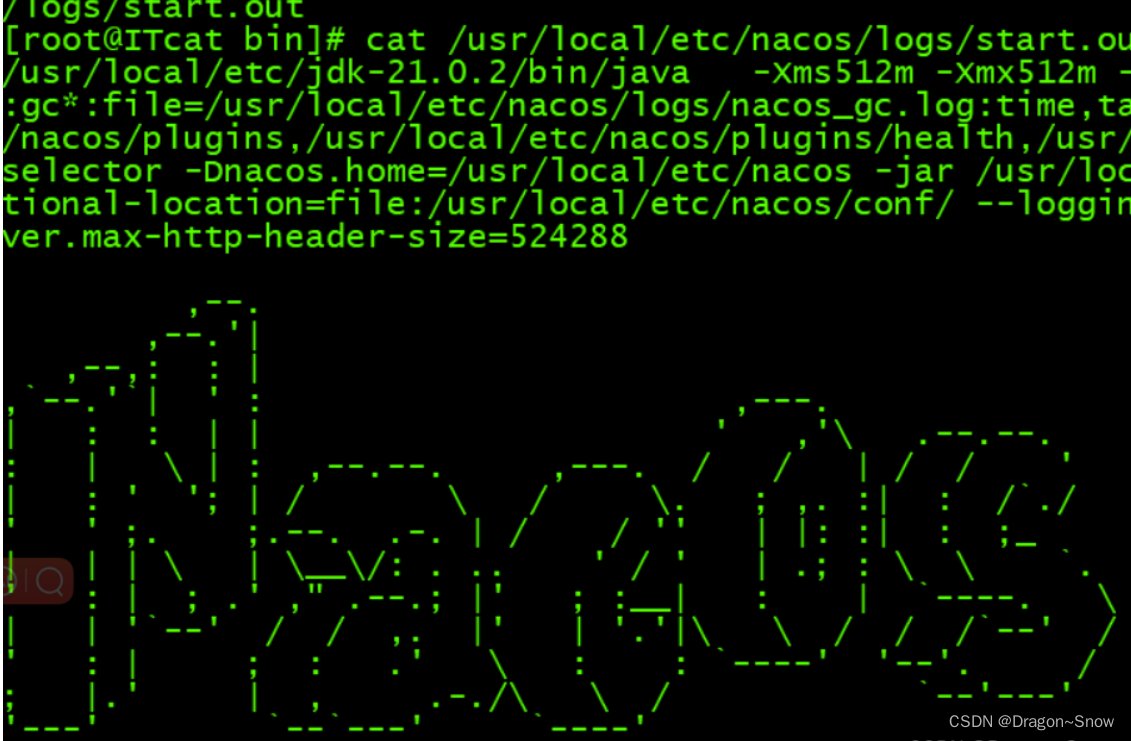
console:会有一个地址 http://000.000.000.000:8848/nacos/index.html
访问 Nacos Server服务器
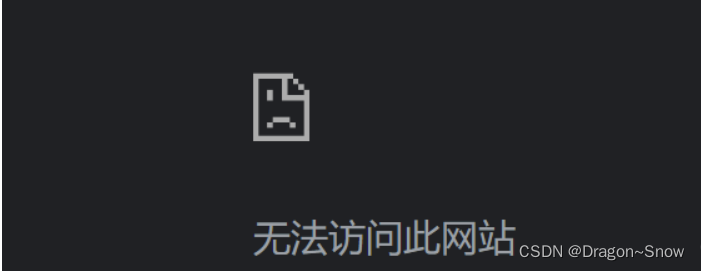
是因为没有开启端口号 关闭Nacos
sh shutdown.sh
开启8848 指定端口
查看防火墙状态
firewall-cmd --state #显示防火墙状态
开放端口号
firewall-cmd --add-port=8848/tcp #设置临时端口
firewall-cmd --add-port=8848/tcp --permanent #设置永久开放此端口
重新加载并查看端口号
firewall-cmd --reload # 重新加载防火墙
firewall-cmd --list-port # 查看开防火墙开放的端口号
重启Nacos Server并访问
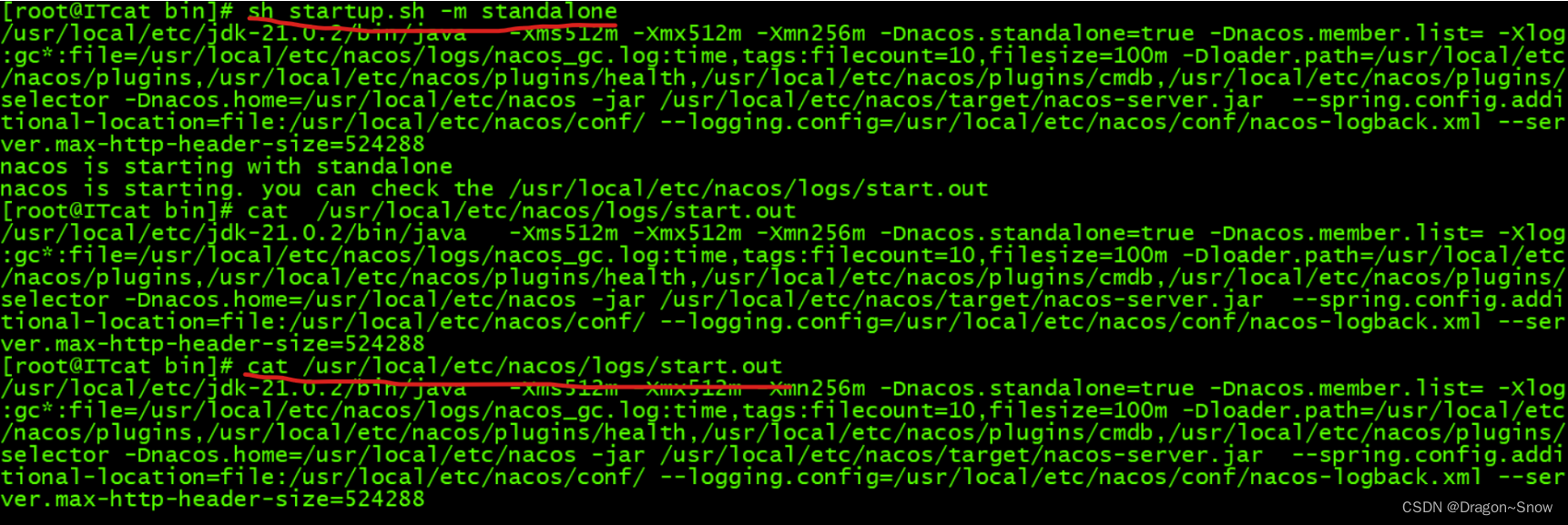
http://000.000.000.000:8848/nacos/index.html
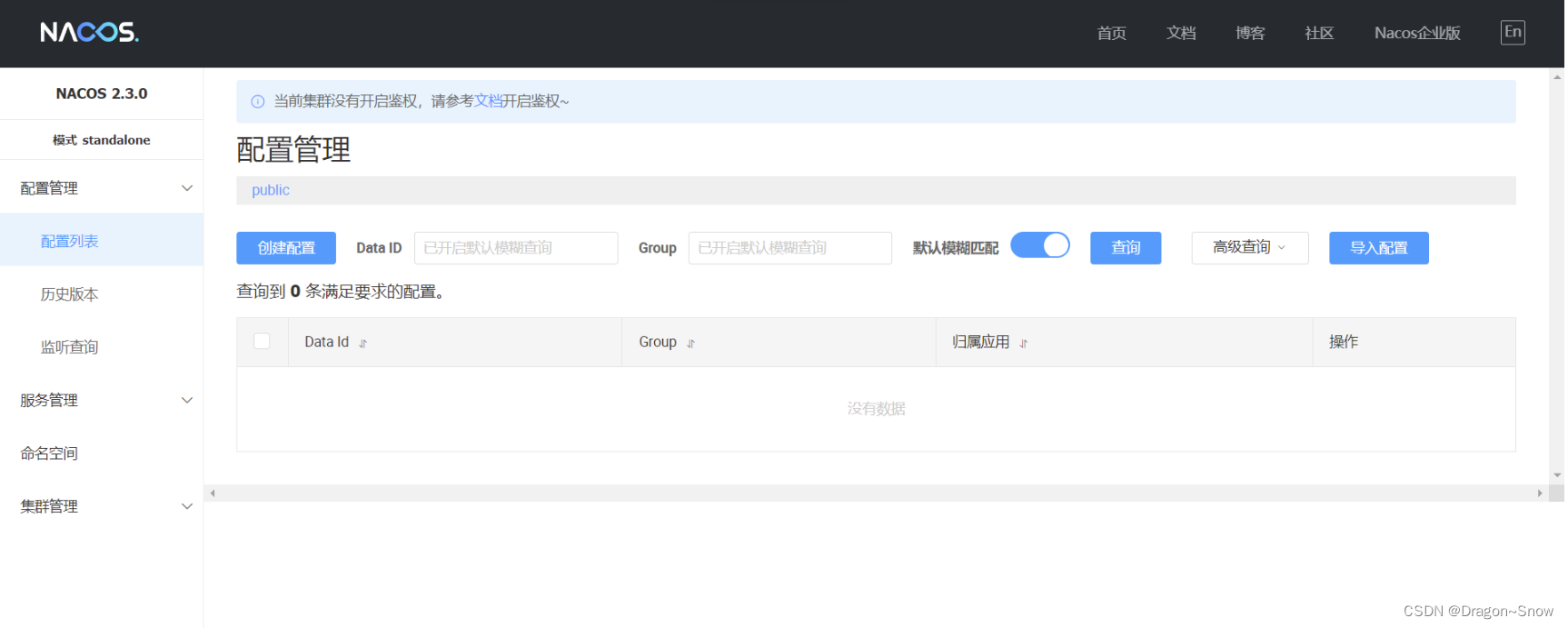
成功访问!
此时,页面是可以访问的,但是要使用程序运行会报错误gRpc 和connection timeout错误,是因为Nacos2.0 之后采用grpc协议,这与传统的访问并不相同的是grpc的端口号会向前移动1000、1000+1或者向后移动1000举例说明8848端口号 8848 + - 1000、8848+1000+1 就是7848 -- 8848 -- 9848--9849

导致连接超时(因为根本连接不上)

解决问题
CentOS Stream9 添加端口号
## 8848端口已经添加完了 --permanent 永久开放端口号
firewall-cmd --add-port=7848/tcp --permanent
firewall-cmd --add-port=9848/tcp --permanent
firewall-cmd --reload # 重新加载防火墙
firewall-cmd --list-port #查看防火墙开放的端口号
## 删除端口(举例说明)
firewall-cmd --remove-port=8080/tcp --permanent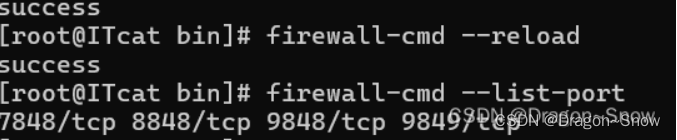
已经可以注册了
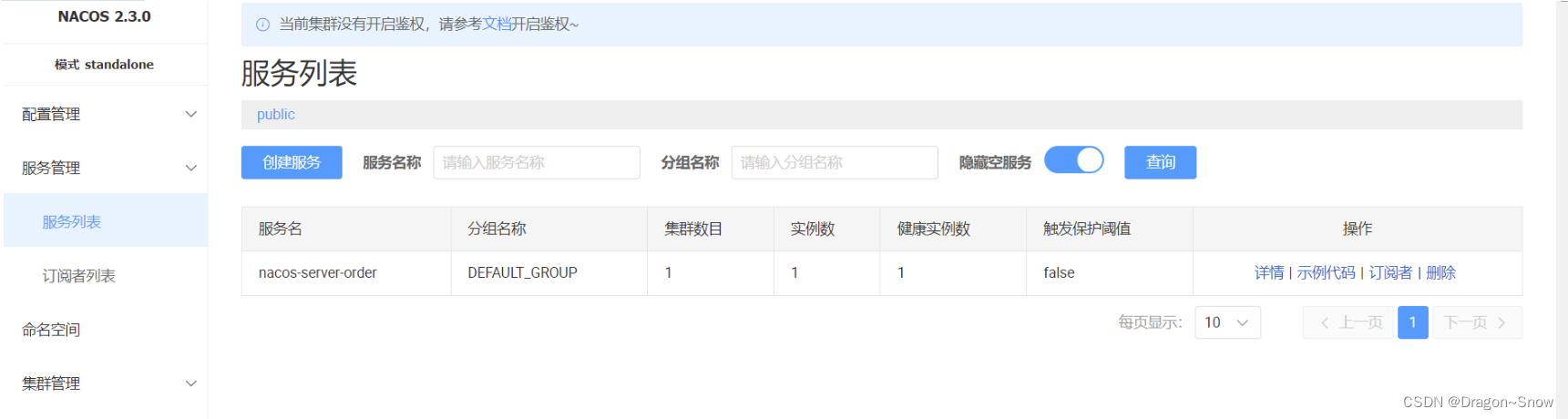
Nacos集群
相信你们都应搭建起来自己单机版的Nacos了,下面我们搭建集群,嘎嘎简单!
准备CentOS
克隆我们单机的Nacos的CentOS就行,用几个克隆几个,小白认为服务器个数要是奇数的(不要忘记修改IP地址,反正吧!不修改也不会报错的,但是公司服务器肯定不是同个IP的,模拟也要像一点儿) 不会修改的小白主页中找CentOS Stream 9 修改静态IP就行
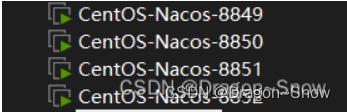
修改配置
进入到Nacos的bin目录中

编辑 startup.sh
vi startup.sh
修改 运行内存(如果自己的虚拟机空间够大的话,不用修改,其实小白喜欢内存大的,但是我的虚拟机空间小) 上面说如果是standalong内存是。。。。else(就是说不是单机状态的内存是2g/2g/1g)
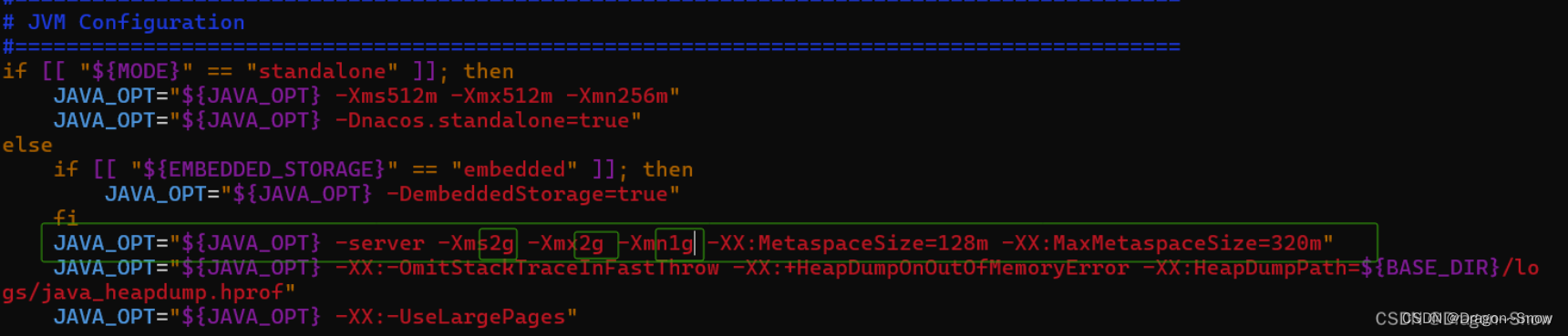
修改,必须修改!我内存一共才设置成2G呀!!!!
i写入模式

ESC : wq 写入并退出
编辑Nacos config
cd ../conf修改application.properties
vi application.properties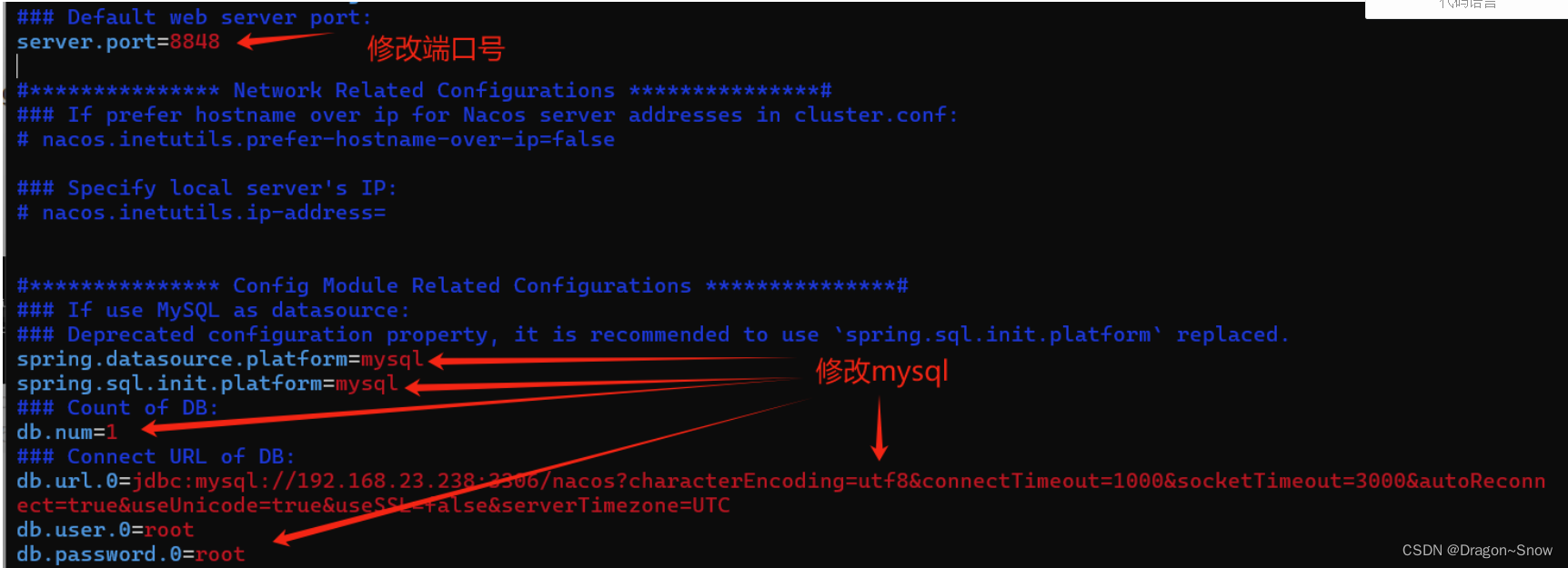
对了还要准备一个mysql,一般本地都有开放端口就行了,然后还要在MySQL中创建一个Nacos数据库;创建表 此表有迹可循啊

打开它,赋值它的所有吧!在MySQL中粘贴运行!
修改cluster.conf文件

咦咦咦!!!咋没有尼!纳尼!
cp cluster.conf.example cluster.conf
编辑cluster.conf 添加Nacos集群ip、端口号 Nacos服务的IP地址:端口号

开放端口(关键所在)
每个Nacos服务都要开放Nacos集群成员中的每个Nacos服务的端口(
grpc) 我搭建三个Nacos服务,端口号为 8848、8849、8850 所以每个Nacos服务开放的端口加上grpc限制所以端口号为: Nacos1端口号:7848、8848、9848 Nacos2端口号:7849、8849、9849 Nacos3端口号:7850、8850、9850
Nacos1开放的端口号为:
firewall-cmd --add-port=7848/tcp --permanent
firewall-cmd --add-port=8848/tcp --permanent
firewall-cmd --add-port=9848/tcp --permanent
firewall-cmd --add-port=7849/tcp --permanent
firewall-cmd --add-port=8849/tcp --permanent
firewall-cmd --add-port=9849/tcp --permanent
firewall-cmd --add-port=7850/tcp --permanent
firewall-cmd --add-port=8850/tcp --permanent
firewall-cmd --add-port=9850/tcp --permanent
firewall-cmd --reload
firewall-cmd --list-port我的娘啊!晕晕,不怕,小白能解决
# 批量开放端口号,端口号分段添加
firewall-cmd --add-port=7848-7853/tcp --permanent
firewall-cmd --add-port=8848-8853/tcp --permanent
firewall-cmd --add-port=9848-9853/tcp --permanent
# 重新加载
firewall-cmd --reload
# 查看开放的端口号
firewall-cmd --list-port飞起来!
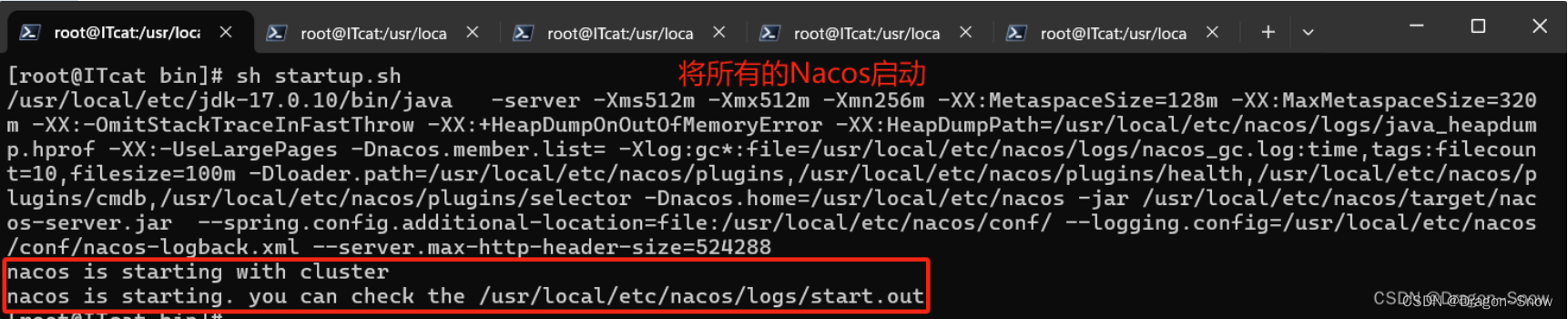
每台Nacos服务器在不开放所有端口号的情况下,只有本机是在线状态,其他Nacos均是Down机状态
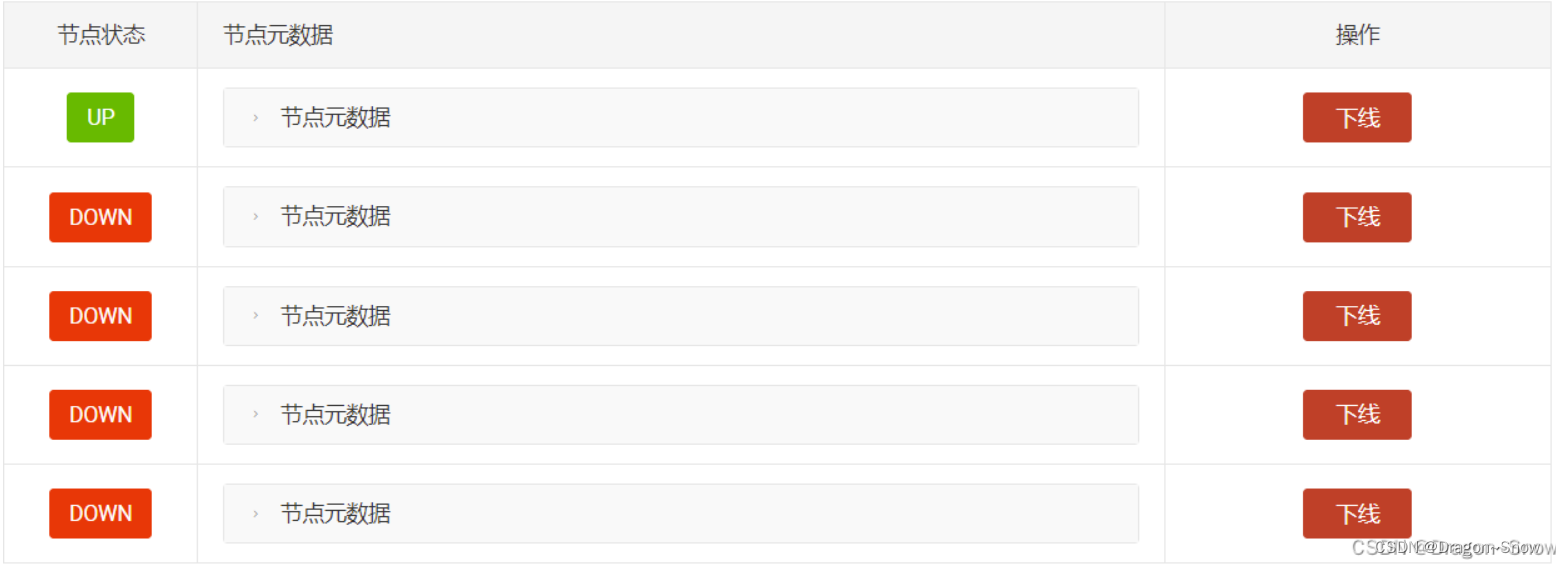
每台Nacos开启所有Nacos端口号
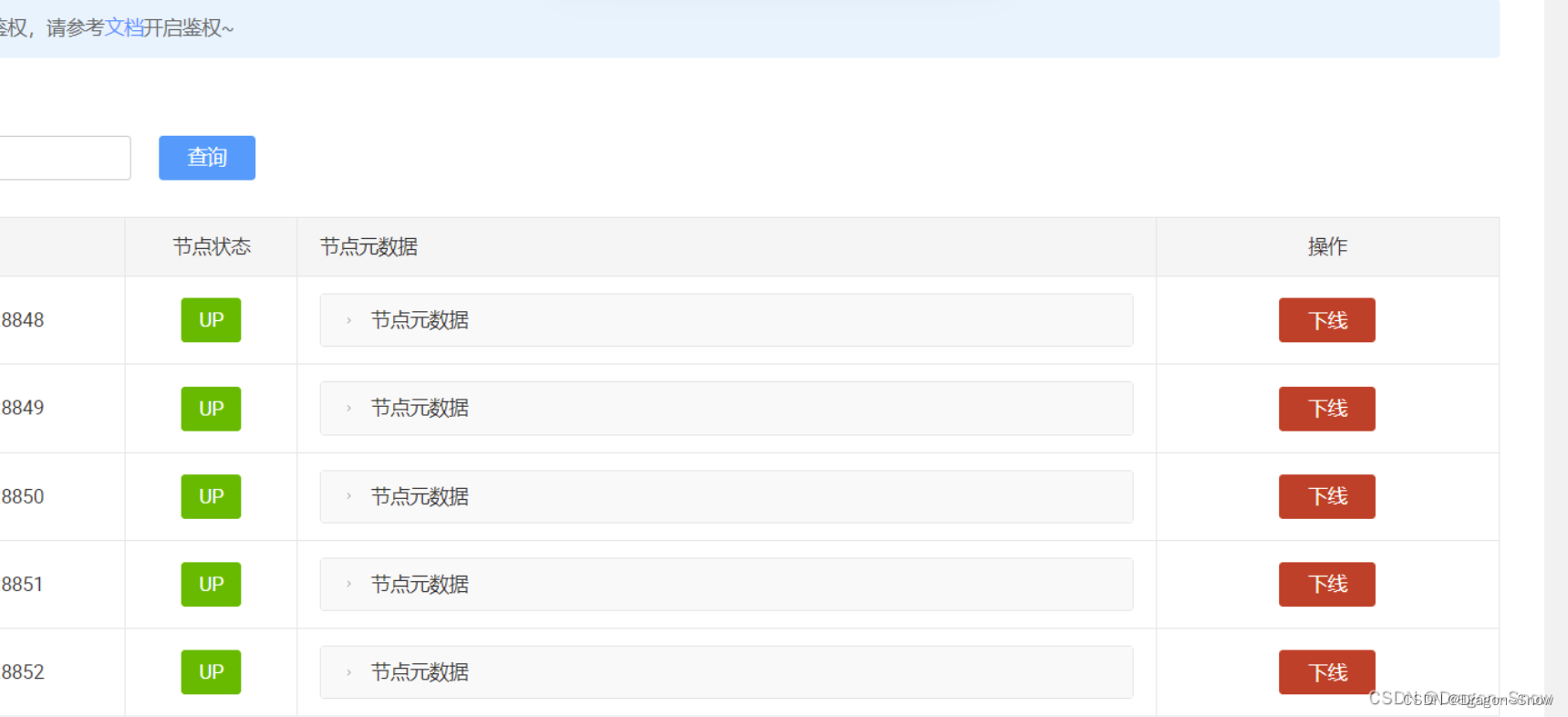
Nginx
nginx官网
nginx官网:nginx news![]() https://nginx.org/
https://nginx.org/
nginx官网下载:https://nginx.org/en/download 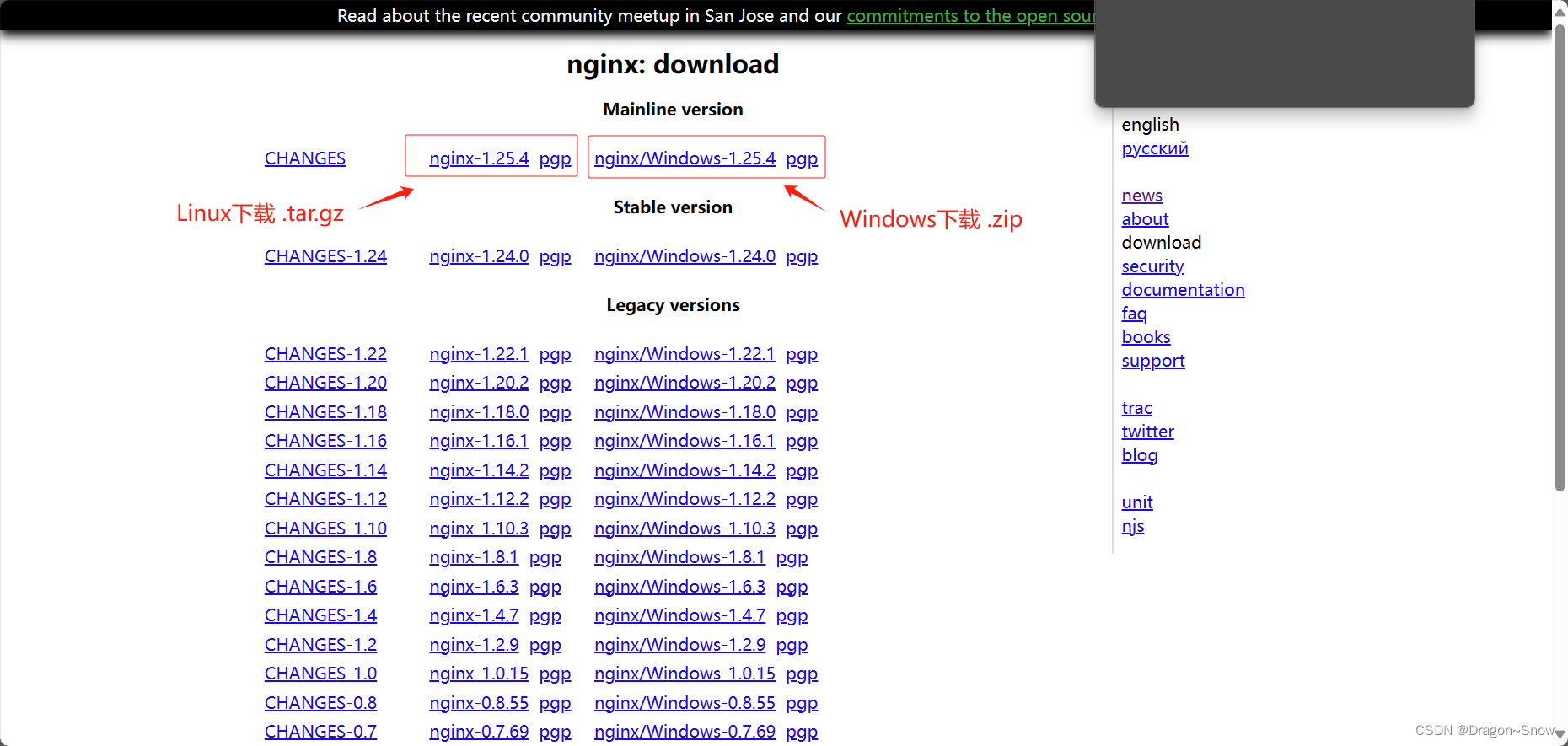 上传文件到Linux系统上
上传文件到Linux系统上 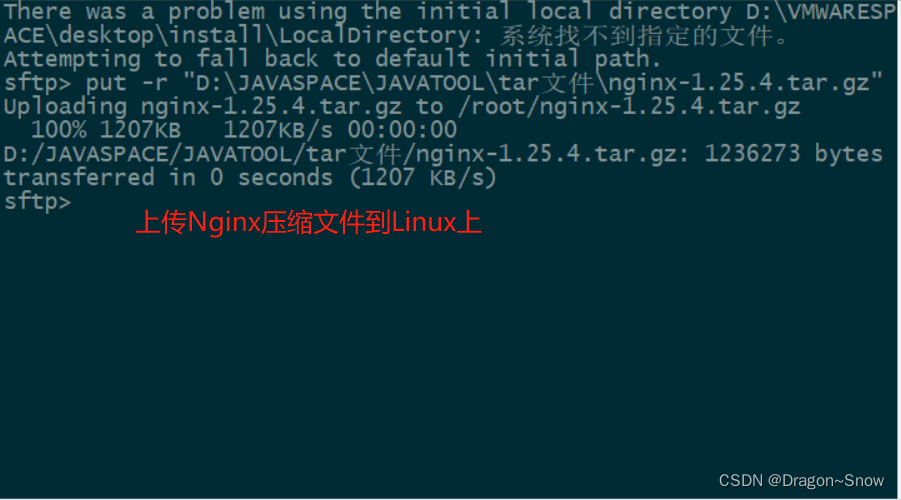 创建文件夹在/usr/local/etc/(这是小白自己的爱好,可以不用创建文件夹)
创建文件夹在/usr/local/etc/(这是小白自己的爱好,可以不用创建文件夹)
cd /usr/local/etc/
mkdir nginxNginx压缩文件移动至指定文件夹
# 将Nginx压缩文件移动至指定地址
mv nginx-1.25.4.tar.gz /usr/local/etc/nginx/
# 进入指定的文件夹中
cd /usr/local/etc/nginx/
解压Nginx文件
解压文件
tar -zxvf nginx-1.25.4.tar.gz
删除压缩文件
rm -i nginx-1.25.4.tar.gz
安装Nginx所使用的环境
# 包括 gcc、pcre、zlib 、openssl
yum -y install gcc-c++
yum -y install pcre pcre-devel
yum -y install zlib zlib-devel
yum -y install openssl openssl-devel
配置Nginx文件
nginx-1.25.4 configure文件配置及插件
--with-cc=cl
--builddir=objs.msvc8
--with-debug
--prefix=
--conf-path=conf/nginx.conf
--pid-path=logs/nginx.pid
--http-log-path=logs/access.log
--error-log-path=logs/error.log
--sbin-path=nginx.exe
--http-client-body-temp-path=temp/client_body_temp
--http-proxy-temp-path=temp/proxy_temp
--http-fastcgi-temp-path=temp/fastcgi_temp
--http-scgi-temp-path=temp/scgi_temp
--http-uwsgi-temp-path=temp/uwsgi_temp
--with-cc-opt=-DFD_SETSIZE=1024
--with-pcre=objs.msvc8/lib/pcre2-10.39
--with-zlib=objs.msvc8/lib/zlib-1.3.1
--with-http_v2_module
--with-http_realip_module
--with-http_addition_module
--with-http_sub_module
--with-http_dav_module
--with-http_stub_status_module
--with-http_flv_module
--with-http_mp4_module
--with-http_gunzip_module
--with-http_gzip_static_module
--with-http_auth_request_module
--with-http_random_index_module
--with-http_secure_link_module
--with-http_slice_module
--with-mail
--with-stream
--with-stream_realip_module
--with-stream_ssl_preread_module
--with-openssl=objs.msvc8/lib/openssl-3.0.13
--with-openssl-opt='no-asm no-tests
-D_WIN32_WINNT=0x0501'
--with-http_ssl_module
--with-mail_ssl_module
--with-stream_ssl_module
配置configure配置文件
#执行命令
# 文件的编译目录和解压目录不能再同一个文件夹
#prefix= 指向安装目录(编译安装)
#sbin-path= 指向Nginx 启动程序
#conf-path= 指向配置文件(nginx.conf)
#error-log-path= 指向错误日志目录
#pid-path= 指向pid文件(nginx.pid)
#http-log-path= 设定access log路径
#with-http_gzip_static_module 启用ngx_http_gzip_static_module支持(在线实时压缩输出数据流)
#with-http_stub_status_module 启用ngx_http_stub_status_module支持(获取nginx自上次启动以来的工作状态)
#with-http_ssl_module 启用ngx_http_ssl_module支持(使支持https请求,需已安装openssl)
#支持http2
#with-http_v2_module
#支持Debug模式
# with-http-Debug
# 安装 Stream
# --with-stream
# nginx 如果整合Nacos2.0+版本需要安装Stream 模块和http-v2 因为要使用grpc就要涉及到端口转移,要用到Stream模块
./configure --prefix=/usr/local/etc/nginx --sbin-path=/usr/local/etc/nginx/install/sbin --conf-path=/usr/local/etc/nginx/install/conf/nginx.conf --error-log-path=/usr/local/etc/nginx/logs/error.log --pid-path=/usr/local/etc/nginx/logs/nginx.pid --http-log-path=/usr/local/etc/nginx/logs/access.log --with-http_gzip_static_module --with-http_stub_status_module --with-http_ssl_module --with-http-v2-module --with-stream_realip_module --with-stream_ssl_preread_module --with-http-Debug --with-stream
安装Nginx
make
make install启动Nginx
进入Nginx的sbin文件夹
cd /usr/local/etc/workspace-nginx/nginx-1.25.4/sbin/启动Nginx
./nginx
启动命令
# 启动 nginx:
./nginx
# 优雅停止 nginx:
./nginx -s quit
# 快速停止 nginx:
./nginx -s stop
# 重启nginx:
./nginx -s reload
开放端口号
通过上面控制台输出 端口号是80端口 开放80端口

重启Nginx

访问http://+你的IP地址+:80
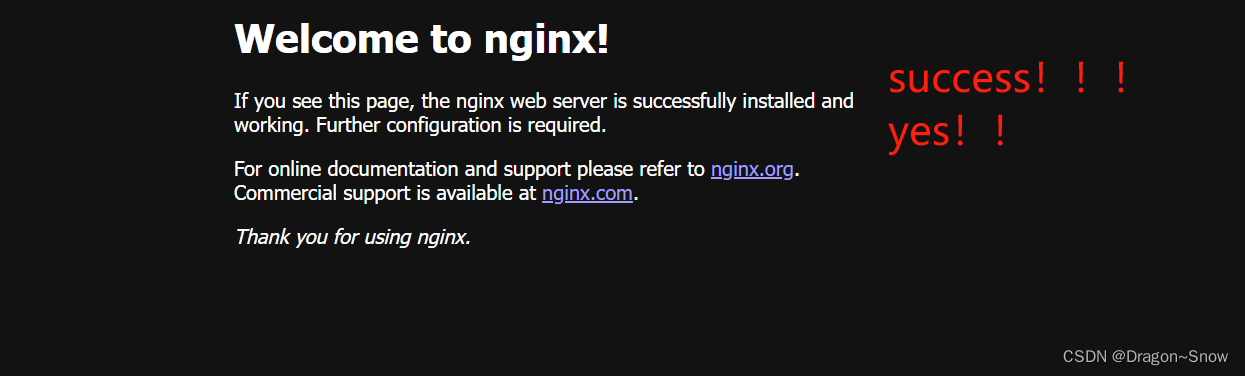
配置环境变量
编写profile文件
cd /
vi /etc/profilei进入写入模式
export PATH USER LOGNAME MAIL HOSTNAME HISTSIZE HISTCONTROL
# setting Nginx environment
NGINX_HOME=/usr/local/etc/workspace-nginx/nginx-1.25.4
PATH=$PATH:$NGINX_HOME/sbin
export NGINX_HOME PATHESC :wq 进行写入
重新加载profile文件
source /etc/profile编写systemd单元文件管理nginx服务
Nginx作为服务程序,需要为其编写一个单元文件以便systemd能够管理它,在/usr/lib/systemd/system目录下创建一个nginx.service文本文件
[Unit]
Description=The nginx HTTP and reverse proxy server
After=syslog.target network-online.target remote-fs.target nss-lookup.target
Wants=network-online.target
[Service]
Type=forking
#自己nginx启动的pid文件自己找到文件目录
PIDFile=/usr/local/etc/nginx/nginx-1.25.4/logs/nginx.pid
# Nginx will fail to start if /run/nginx.pid already exists but has the wrong
# SELinux context. This might happen when running `nginx -t` from the cmdline.
# https://bugzilla.redhat.com/show_bug.cgi?id=1268621
ExecStartPre=/usr/local/etc/nginx/nginx-1.25.4/sbin/nginx -t -c /usr/local/etc/nginx/nginx-1.25.4/conf/nginx.conf
ExecStart=/usr/local/etc/nginx/nginx-1.25.4/sbin/nginx -c /usr/local/etc/nginx/nginx-1.25.4/conf/nginx.conf
ExecReload=/usr/local/etc/nginx/nginx-1.25.4/sbin/nginx -s reload
# 默认
ExecReload=/bin/kill -s HUP $MAINPID
ExecStop=/bin/kill -s QUIT $MAINPID
KillSignal=SIGQUIT
TimeoutStopSec=5
KillMode=mixed
PrivateTmp=true
[Install]
WantedBy=multi-user.target重新加载system文件
要让systemd重新识别此单元文件,通常执行systemctl daemon-reload命令重载配置,这样就可以使用systemd来管理nginx的启动、重启。
systemctl daemon-reload # 重新加载
systemctl restart nginx # 重启Nginx.service
systemctl status nginx.service # 查看状态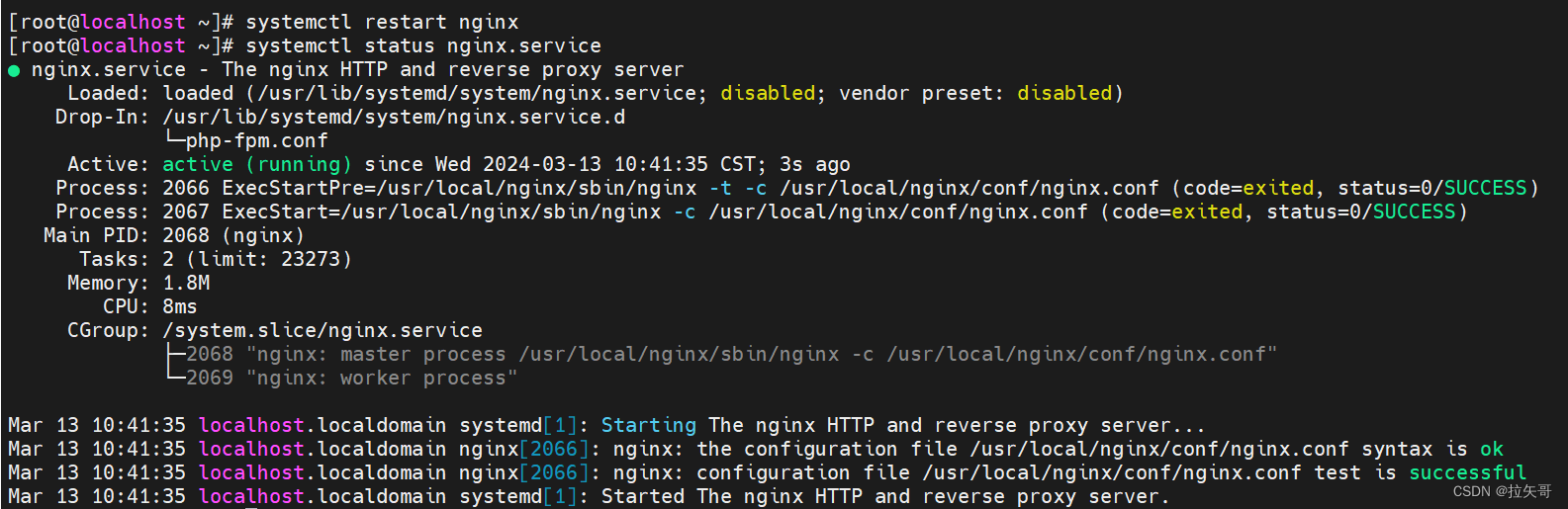
可以看到nginx的状态为running~
Nginx搭建Nacos集群
编写Nginx conf文件
vi /usr/local/etc/nginx/install/conf/nginx.conf# http 和Stream 是同级模块
http {
upstream nacos-cluster {
# nacos cluster IP port
server 000.000.000.000:8848;
server 000.000.000.000:8849;
server 000.000.000.000:8850;
server 000.000.000.000:8851;
server 000.000.000.000:8852;
}
server {
# listen port
listen 8888;
# server name
server_name localhost;
# location configure
location /nacos/ {
proxy_pass http://nacos-cluster/nacos/;
}
}
}
stream {
# nacos cluster offset port Nacos集群偏移端口
upstream nacos-cluster-grpc {
#grpc nacos server IP port
server 000.000.000.000:9848;
server 000.000.000.000:9849;
server 000.000.000.000:9850;
server 000.000.000.000:9851;
server 000.000.000.000:9852;
}
# server proxy offset port
server {
listen 9888;
proxy_pass nacos-cluster-grpc;
}重新加载Nginx、重启Nginx
# 重新加载
systemctl daemon-reload
# 重启Nginx
systemctl restart nginx
#查看Nginx运行状态
systemctl status nginx开放偏移端口号
# 开放端口号
firewall-cmd --add-port=8888/tcp --permanent
firewall-cmd --add-port=9888/tcp --permanent
# 重新加载 防火墙
firewall-cmd --reload
# 产看端口号
firewall-cmd --list-port